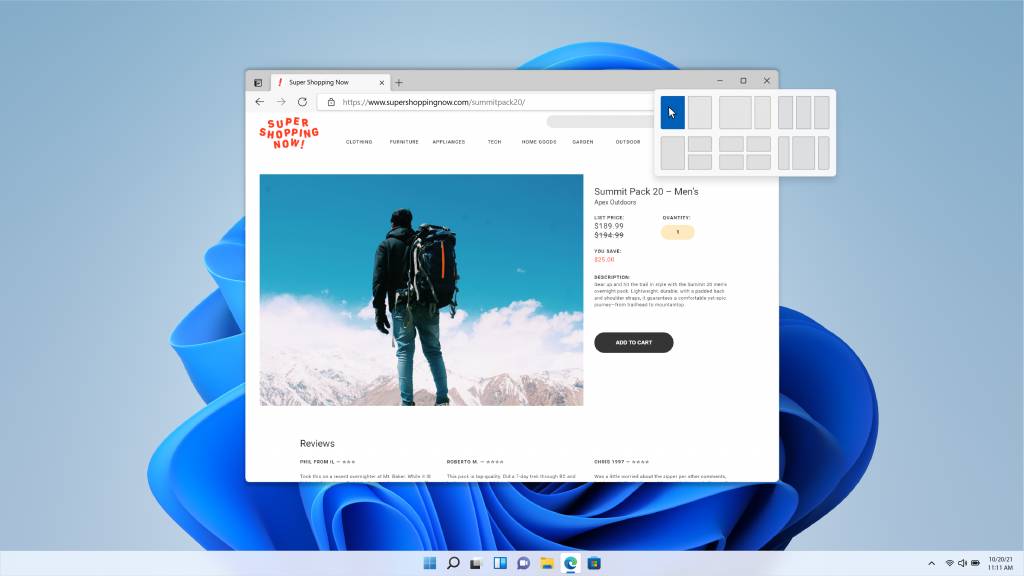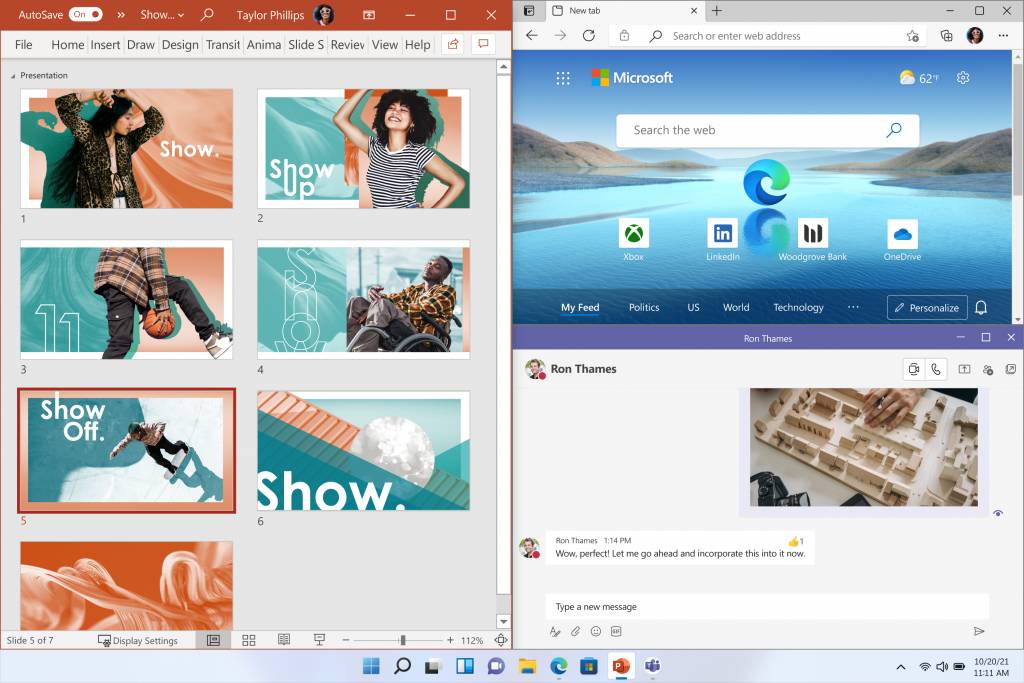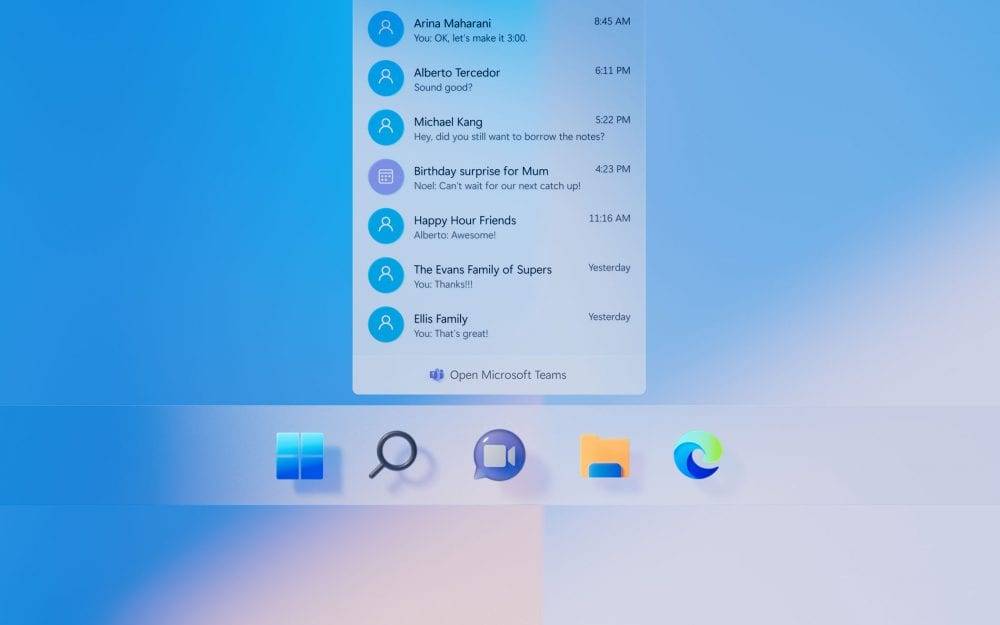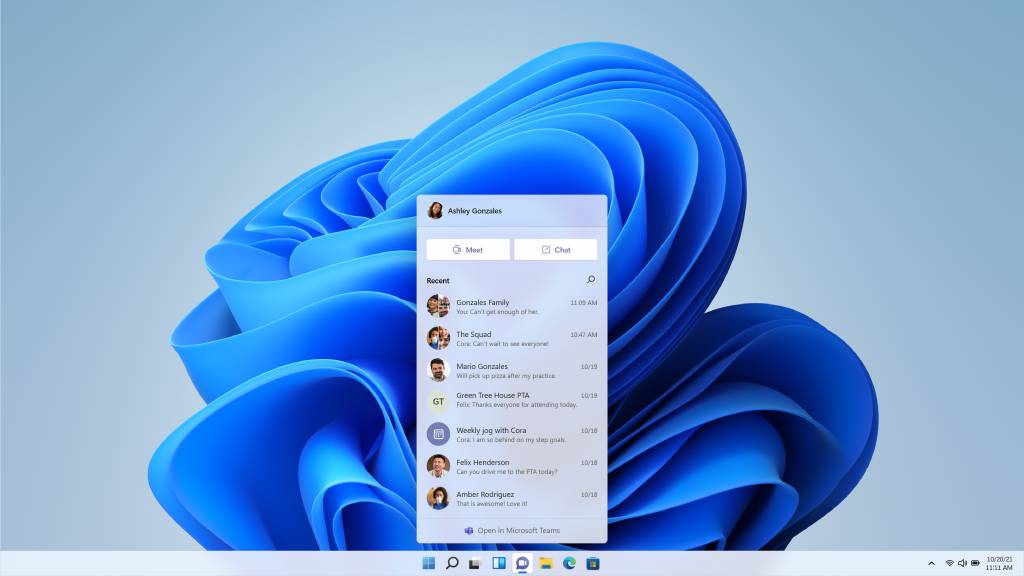Время на прочтение10 мин
Количество просмотров108K
Изменения пользовательского интерфейса начального экрана и закругленные углы
Релизной версией Windows 11 стала версия 22000.194.co_release_svc_prod1.210911-1543, которая уже доступна для скачивания.
Windows 11 – это смесь пользовательских интерфейсов Windows 10X и Windows 10. Стартовый экран по умолчанию очень похож на стартовый экран из первой. И это первая Windows, которая больше не распространяется в виде x86 ISO-образа.
Пользовательский интерфейс
Центр уведомлений и пользовательский интерфейс настроек
Скриншоты ниже покажут, как изменились Центр уведомлений и пользовательский интерфейс настроек. В новом воплощении выглядят довольно симпатично.


Windows 11 update: All new features, ISO, Wallpaper downloads & more
Процесс установки
Даже установка выглядит очень похоже на установку Windows 10X (OOBE).
OOBE
Проводник
В Windows 11 обновленный проводник имеет современный и более чистый вид с новыми элементами дизайна пользовательского интерфейса. Появились такие визуальные изменения, как:
-
Все новые иконки видны повсюду – даже в опциях.
-
Параметры компоновки в проводнике файлов Windows 11 содержат множество дополнительных опций, включая компактный вид, страницу предварительного просмотра и панель навигации. Вы также можете добавить флажки для элементов, если они вам нужны.
-
Изменился вид контекстного меню.
-
Хотя Microsoft не стала кардинально менять основную структуру проводника, общий пользовательский опыт был улучшен благодаря изменениям в интерфейсе (блажен, кто верует. – Прим. пер.).
Улучшения многозадачности
В Windows 11 появился новый вариант многозадачности с большим количеством окон. При наведении курсора на кнопку максимизации можно легко переключать окна с всплывающими опциями.

В Windows 11 появились макеты прикрепления с двумя колонками для упрощения многозадачности (на дисплеях с диагональю менее 24″). Согласно документации Microsoft, на больших дисплеях (больше 24″ и разрешением 1920 пикселей) макет привязки будет иметь 3 колонки. Макеты прикрепления можно вызвать, наведя курсор на кнопку максимизации или нажав Win+Z.

Сеансы продуктивной работы
Панос Панай опубликовал твит, в котором содержится короткое видео, демонстрирующее функцию cеанса продуктивной работы в Windows 11. Он называет функцию «прорывной». Сеансы продуктивной работы предоставят пользователю временное окно, чтобы сосредоточиться и выполнить текущую задачу без прерываний. При этом можно будет делать перерывы или их пропускать. Благодаря интеграции Spotify, можно будет наслаждаться музыкой, которая поможет повысить вашу производительность.
Анимированный фон экрана блокировки
Windows 11 поддерживает анимированный фон экрана блокировки на компьютерах, оснащенных акселерометром. Если ваш ПК поддерживает эту функцию, вы можете перейти в Параметры — Персонализация — Экран блокировки.
Архивация приложений
При включении этой функции приложения, которые не часто используются, будут архивироваться для экономии места и пропускной способности Интернета. Файлы и другие данные архивированных приложений будут сохранены, но не удалены. Если в будущем вы «случайно» воспользуетесь заархивированным приложением, оно подключится к Интернету, чтобы восстановить полную версию приложения.

Иконки начального экрана и папок
Вы можете изменить, какие значки (включая Этот компьютер, Корзину, Сеть, Файлы пользователя и Панель управления) будут отображаться на рабочем столе. Для внесения изменений перейдите в настройки Персонализации.

Вы также можете решить, какие папки будут отображаться рядом с кнопкой питания в меню «Пуск»: Параметры, проводник и прочие.

Графики батареи
В Windows 11 появилась красивые и достаточно функциональные графики использования батареи.

Встряхивание заголовка окна
Что делает функция встряхивание заголовка окна: если ее включить, взять строку заголовка окна курсором и потрясти, то все остальные окна будут свернуты (в Windows 10 эта функция включена по умолчанию, а в Windows 11 — выключена. — Прим. пер.).

Использование устройства
Microsoft будет предлагать советы, инструменты и услуги на основе того, как вы собираетесь использовать свой ПК. Вы можете выбрать параметры в разделе Персонализация.

Вставка текста без форматирования

Если вы откроете историю буфера обмена с помощью WIN + V и нажмете кнопку «…» рядом с любой текстовой записью в истории буфера обмена, вы увидите опцию «Вставить как обычный текст» рядом с кнопками «Закрепить» и «Удалить». Когда вы используете это действие в истории буфера обмена, оно вставляет текстовое содержимое буфера обмена без оригинального форматирования (шрифта, цвета, размера и т. д.).
Новый Microsoft Store
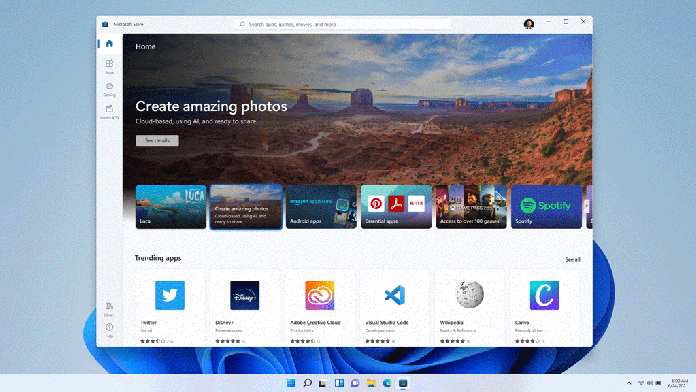
Microsoft Store получил не только новый интерфейс, но Microsoft также заключила партнерство с Amazon, чтобы добавить приложения и игры для Android в Windows (Поддержка приложений Android — это единственная анонсированная функция, которая не войдет в Windows 11 на старте. — Прим. пер.).
Жесты, анимация и изменения размера окон
Короткие видеоролики, опубликованные в Twitter, демонстрируют новые жесты Windows 11 и анимацию изменения размера окон. Выглядят ничего так, но могут нуждаться в доработке. Однако анимация изменения размера окон выглядит «аккуратненько».
Интеграция Teams
Microsoft интегрирует Teams в ОС. Теперь вы найдете чат Teams прямо на панели задач, чтобы вы могли легко общаться с друзьями. Он также будет работать с SMS на случай, если друзья еще не загрузили Teams. Компания специально назвала это «двусторонним SMS», поэтому не ожидайте, что групповые тексты MMS будут работать (Ниже перевод выдержки с ресурса https://www.xda-developers.com/windows-11. – Прим. пер.).

DNS-over-HTTPS

Параметры — Сеть и интернет — Ethernet — Назначение DNS-сервера — Изменить
Параметры — Сеть & Интернет — Wi-Fi — Свойства беспроводной сети — Назначение DNS-сервера — Изменить
Введите DNS-сервер, который поддерживает DNS-over-HTTPS. Укажите предпочитаемый тип шифрования.
-
Только незашифрованные — использование стандартного DNS без шифрования.
-
Только зашифрованные (DNS поверх HTTPS) — использование только DoH.
-
Зашифрованный предпочтительно, незашифрованный — попытаться использовать DoH, в случае недоступности вернуться к стандартному DNS без шифрования.
Официально поддерживаемые Microsoft DoH серверы
-
Cloudflare: DNS-серверы 1.1.1.1 и 1.0.0.1
-
Google: DNS-серверы 8.8.8.8 и 8.8.4.4
-
Quad9: DNS-серверы 9.9.9.9 и 149.112.112.112
Пробуждение при касании
Windows 11 поддерживает настройку «Пробуждение при касании» подобно функции Windows Mobile 10. Это позволит компьютеру под управлением Windows 11 просыпаться только после прикосновения к экрану.
Улучшения при использовании нескольких мониторов
В Windows 11 появились два долгожданных улучшения работы с несколькими мониторами: функции «Сохранить расположение окон в зависимости от подключения монитора» и «Сворачивать окна при отключении монитора».
Виджеты

Microsoft добавила панель виджетов, которая будет выдвигаться слева. Компании нравится сравнивать ее с раздвижным стеклом. На данный момент это почти то же самое, что «Новости и интересы», но в новой форме. В какой-то момент она, вероятно, будет открыта для сторонних разработчиков.
Полностью новые Ножницы
Возможно, вы помните, что в Windows 10 компания Microsoft потратила много времени, пытаясь переделать старые приложения. Она планировала заменить Paint на Paint 3D, заменила Internet Explorer на Edge, Ножницы были заменены на Набросок на фрагменте экрана, а сага с OneNote до сих пор все еще не закончилась. Как и в случае с Paint 3D, то же самое произошло и с Ножницами: вместо того, чтобы заменить их на Набросок на фрагменте экрана, Microsoft просто заменит их обоих новыми Ножницами.
Продукт очень похож на то, как если бы объединили классический Ножницы и Набросок на фрагменте экрана в одно UWP-приложение. Для запуска приложения используется сочетание клавиш Win + Shift + S. И, конечно же, добавлена поддержка темной темы.
Калькулятор, Почта и Календарь
Компания Microsoft начала процесс обновления встроенных приложений с учетом визуальных особенностей Windows 11, как целую кучу закругленных углов. В калькулятор также добавлены такие функции, как режим программиста, режим построения графиков и поддержка более 100 единиц измерения и валют.

Новое приложение Фотографии
Microsoft представляет совершенно новое приложение «Фотографии», которое использует новый эффект Mica и, конечно, имеет закругленные углы. Также имеется новая панель инструментов для базового редактирования фотографий, но более примечательной является полоса прокрутки, которая появляется в нижней части. Это позволяет легко прокручивать изображения в альбоме или библиотеке.

Улучшения для игр
Auto HDR — функция, впервые появившаяся в консолях Xbox Series X|S, а теперь перешедшая в Windows. Она автоматически добавляет HDR в старые игры, как вы, вероятно, догадались по названию.
Еще одна функция, заимствованная у последних консолей компании, — DirectStorage. Для этого вам понадобится ПК с SSD, который был разработан как часть архитектуры Xbox Velocity Architecture, но это позволит добиться сверхбыстрой загрузки и лучшей производительности.
Наконец, Xbox Cloud Gaming стал встроенным. Она станет частью приложения Xbox, хотя в общем-то нет причин, по которым обновление не должно появиться и на Windows 10.
Обновления устанавливаются быстрее. Одно обновление — в год
Microsoft заявляет, что Windows 11 будет лучше в плане обновлений. Обновления будут занимать на 40 % меньше и происходить в фоновом режиме (Ниже перевод выдержки с ресурса https://www.howtogeek.com/737031/windows-11-whats-new-in-microsofts-new-os/. – Прим. пер.).
Еще лучше то, что Microsoft переходит на график выпуска одного большого обновления в год. В Windows 10 компания Microsoft выпускала два больших обновления в год, что приводило к появлению огромных ошибок и просто к общим сбоям в работе, пока вы сидели и ждали, пока ваш компьютер обновится, прежде чем вы сможете им пользоваться.
Мелкие изменения
-
Cortana больше не будет включаться при первой загрузке или закрепляться на панели задач (Ниже перевод выдержки с ресурса https://www.windowscentral.com/everything-microsoft-removing-when-you-upgrade-windows-11. – Прим. пер.).
-
Internet Explorer отключен (кроме движка Trident). Microsoft Edge является рекомендуемой заменой и имеет режим IE Mode.
-
Панель математического ввода удалена. Распознаватель математических знаков будет устанавливаться по требованию и включает в себя панель математического ввода и распознаватель.
-
Режим планшета также исчезнет.
-
Функция «Люди» больше не присутствует на панели задач.
-
Выравнивание панели задач по нижней части экрана — единственное допустимое расположение.
-
Временная шкала удалена. Некоторые аналогичные функции доступны в Microsoft Edge.
-
Удален Кошелек.
-
3D Viewer, OneNote для Windows 10, Skype и Paint 3D не будут устанавливаться на новые устройства с Windows 11, но будут доступны в Microsoft Store.
-
Блокнот переведен на UWP-рельсы.
Новый вид страницы управления дисками
Теперь доступ к Управлению дисками осуществляется в том числе и через приложения Параметры. В новые настройки перенесены создание пулов и пространств хранения, добавление и удаление дисков, а также оптимизацию пулов.
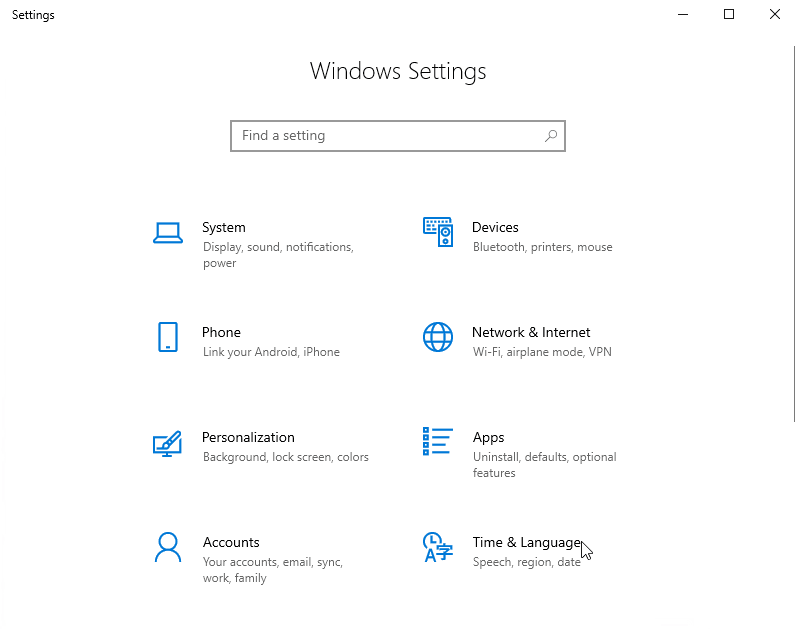
Перейдите в Настройки — Система — Хранилище и нажмите Управление пространствами хранения в разделе «Другие параметры хранения».
Новая папка «Инструменты Windows»
Содержимое папок Windows PowerShell, Стандартные — Windows, Служебные — Windows перенесено в папку «Инструменты Windows».
Мониторинг здоровья хранилища
В Windows 10 появилась функция мониторинга состояния хранилища, которая будет предупреждать, когда один из накопителей «может оказаться под угрозой отказа». Она предназначена для работы с твердотельными накопителями NVMe. Если у вас есть такой накопитель, эта функция, надеюсь, предупредит вас и даст вам достаточно времени для резервного копирования данных до того, как накопитель выйдет из строя.
Консольная утилита DiskUsage
Утилита DiskUsage позволяет просматривать и запрашивать использование дискового пространства через консольный интерфейс. Вы сможете увидеть подробную информацию о том, сколько места на диске занимает каждая вложенная папка.
Архитектура процесса в диспетчере задач
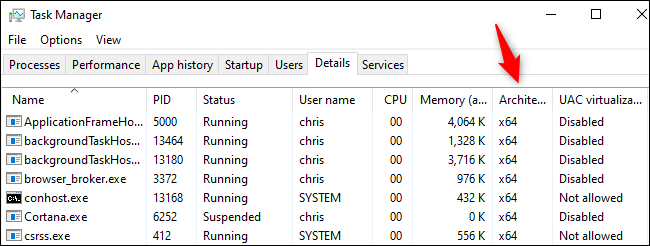
Диспетчер задач теперь может показать вам архитектуру каждого запущенного процесса. Добавить этот стобец можно во вкладке «Подробности», выбрав «Архитектура».
Новый звук запуска Windows 11
P.S. Также, кому интересно, может тонко настроить Windows 10 и Windows 11 с помощью моего скрипта на PowerShell — Sophia Script for Windows (GitHub). Подробнее — в статье на Хабре.
P.S.S. Как я упоминал в своей статье о готовящейся опенсорсной версии графической версии Sophia Script на C#, мы стали выпускать где-то раз в 2 недели тестовые билды. Ознакомиться с SophiApp можно на GitHub.
SophiApp 0.0.0.33 (Helen)
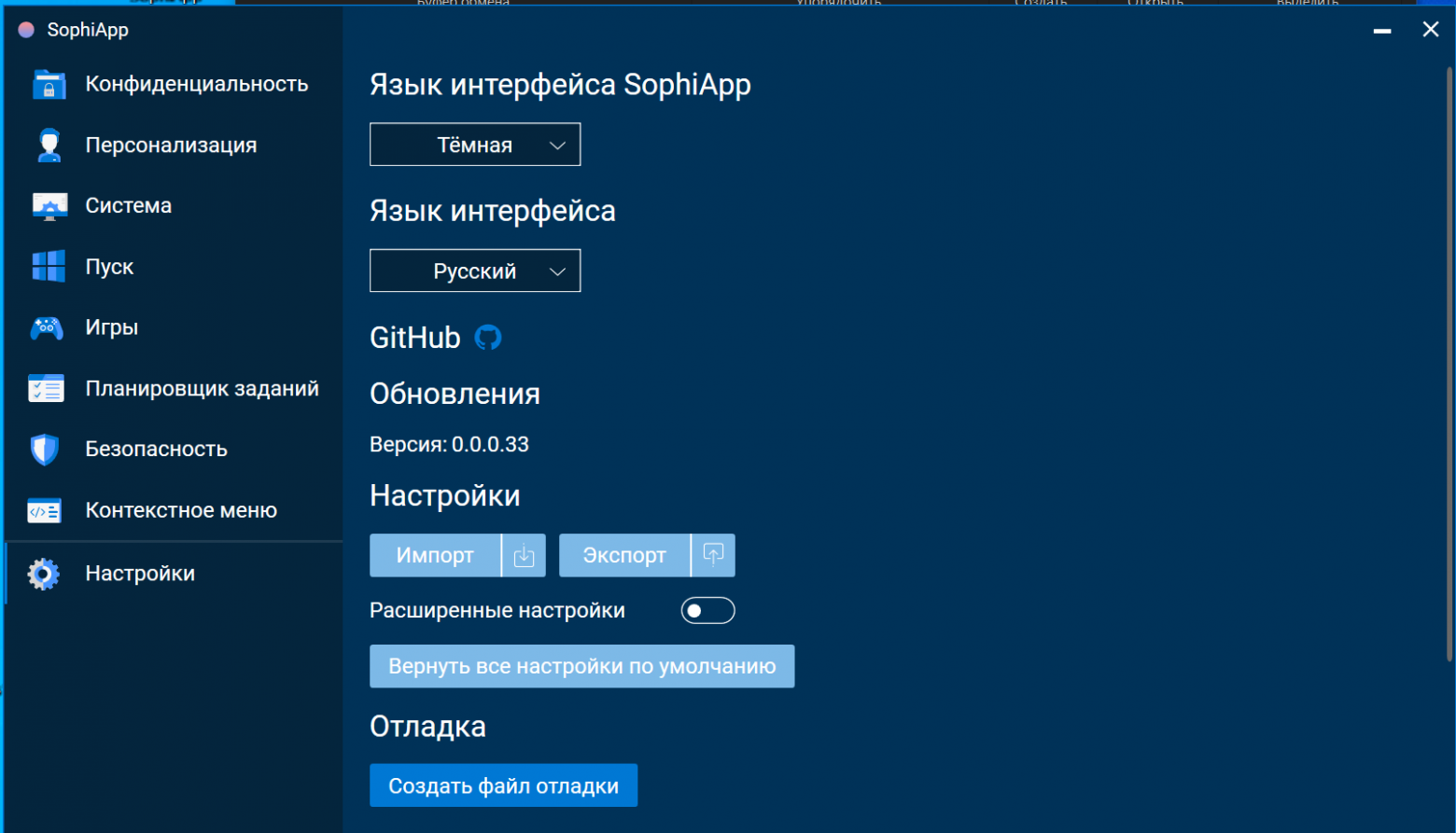



-
Полностью работают 3 категории: Конфиденциальность, Персонализация и Контекстное меню;
-
Темная и светлая темы;
-
При запуске программа считывает текущие настройки, и интерфейс отображает реальное состояние функций;
-
Поддерживаемые языки: английский и русский.
Для будущей версии 1.0, которую все-таки планируем в 2021 доделать, сойдет. А там надо перерисовывать UI и повышать UX.
Чат в Telegram: @sophia_chat
Новостной канал: @sophianews
24 июня компания Microsoft провела онлайн-презентацию, на которой показала новую операционную систему Windows 11.
Неофициальная сборка ОС уже несколько недель доступна в сети, установить и протестировать ее за несколько дней до анонса мог любой желающий.
В тему: 60 новых фишек macOS 12 Monterey
Презентация вышла слегка затянутой, но вполне интересной. Мы детально разобрали ее и готовы рассказать обо всех важных нововведениях Windows 11.
Внешний вид
1. Изменился интерфейс системы и темы оформления. Перерисована большая часть иконок стандартных программ и элементов управления окнами.
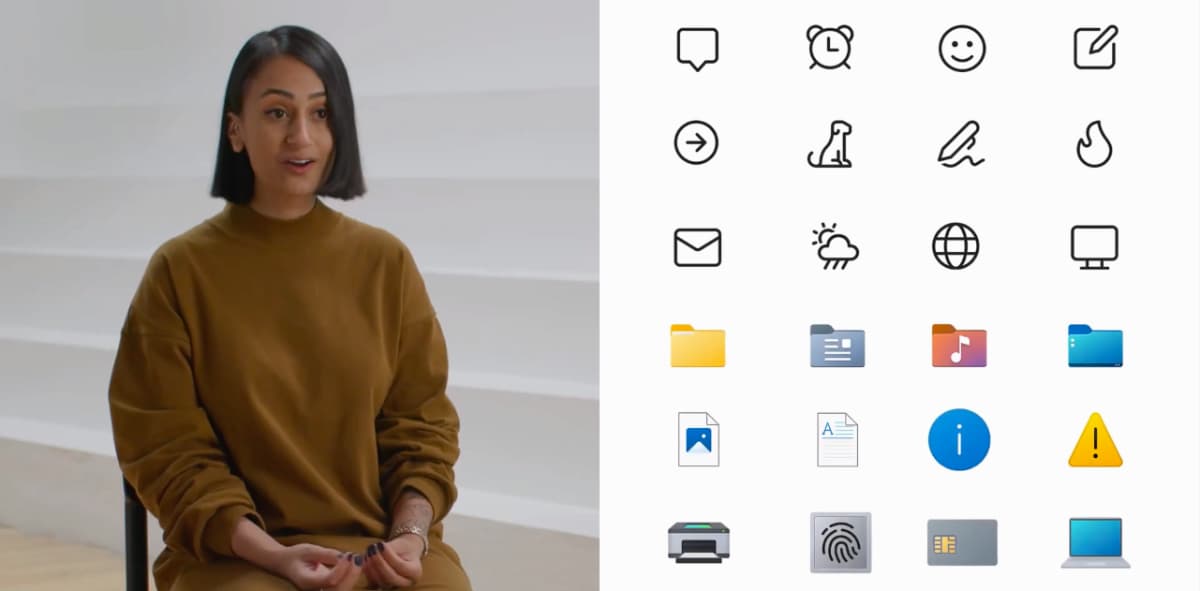
Новые системные иконки
2. Все элементы системы получили прозрачность, большинство действий сопровождается новой анимацией, а при наложении окон работает обновленная система освещения объектов.
Многие элементы получили скругленные очертания, даже окна в системе стали более скруглёнными, а не прямоугольными.
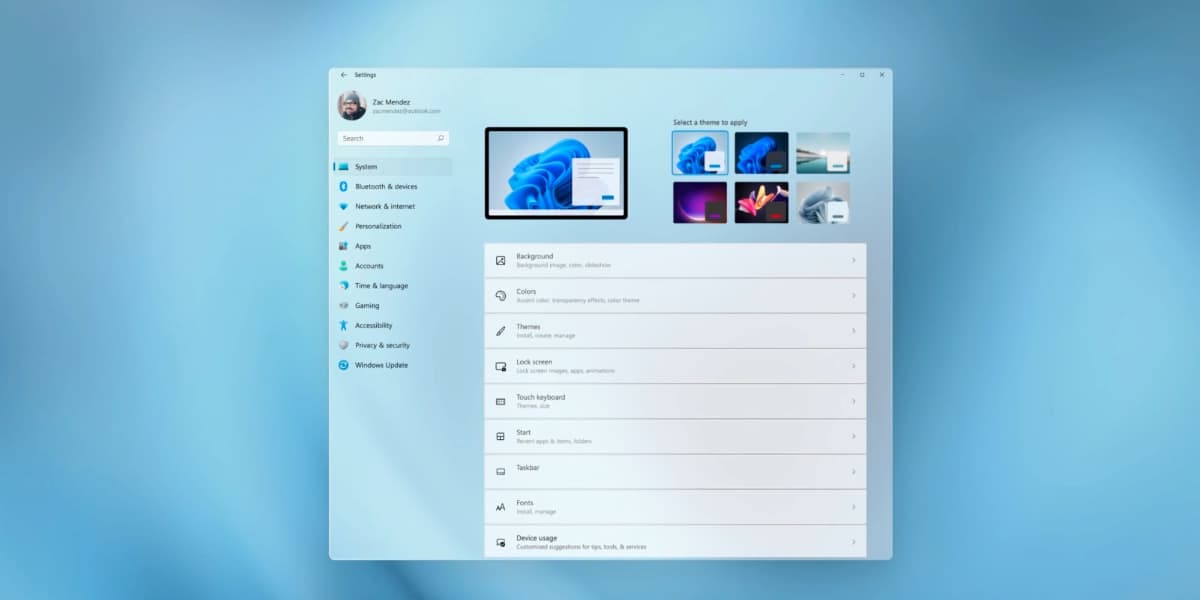
Обновленное меню системных настроек
3. Изменили дизайн меню настроек. Пункты перегруппировали по-новому, а само приложение с ними стало смотреться лучше и аккуратнее, чем в последних версиях Windows 10.
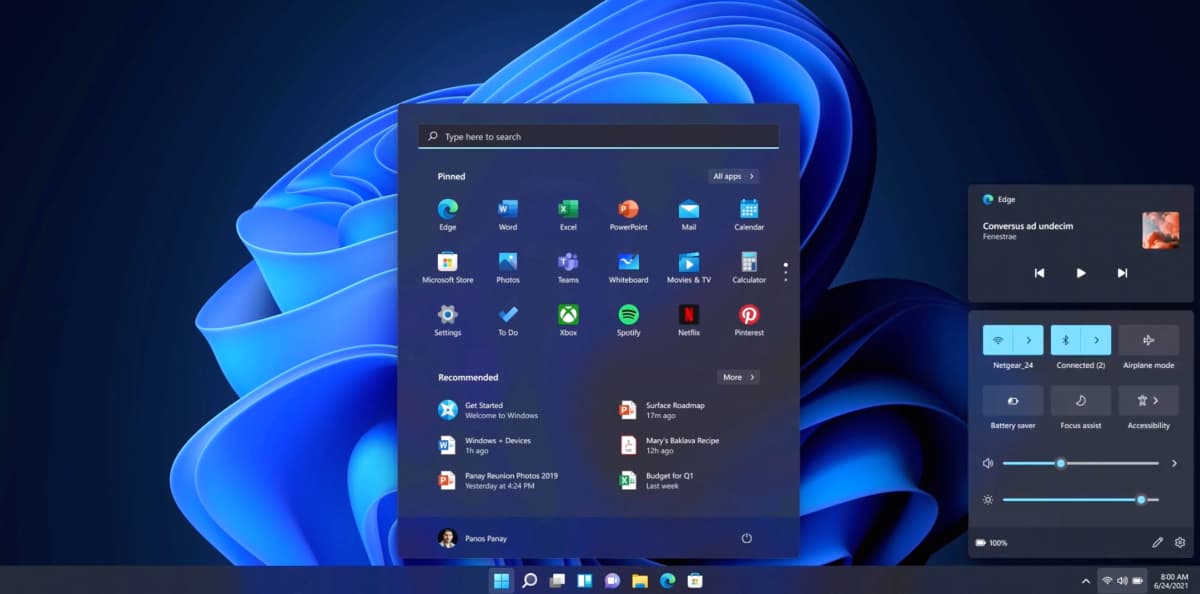
Компактное боковое меню с системными переключателями
4. Боковую панель с системными переключателями отделили от центра уведомлений и сделали компактнее.
Меню пуск
5. Кнопка для открытия меню Пуск теперь располагается в центральной части экрана и больше походит на Launchpad из macOS.
6. Меню Пуск переработали. Оно теперь разделено на две части: верхний блок содержит закрепленные иконки приложений, а нижний – часто используемые файлы и документы.
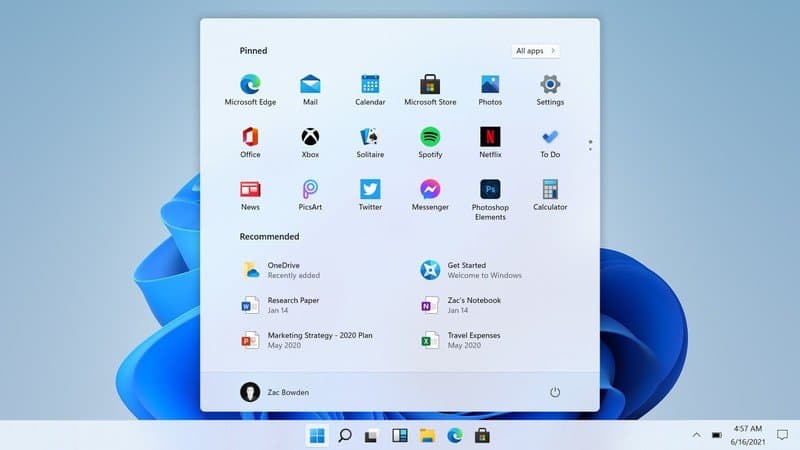
7. Отдельный раздел Рекомендованное будет подбирать необходимые программы и документы в зависимости от занятости пользователя и его предпочтений.
8. Универсальный поиск на рабочем столе позволяет искать контент на компьютере, внешних накопителях или в сети.
Многозадачность
9. Появился новый режим многооконности. При попытке развернуть окно на весь экран появляется дополнительное меню Snap Layouts, в нём доступно несколько вариантов расположения программ на экране.
10. При раскрытии одного приложения на часть экрана через новое меню, предлагается выбрать второе, третье или четвертое приложение для полного заполнения дисплея.
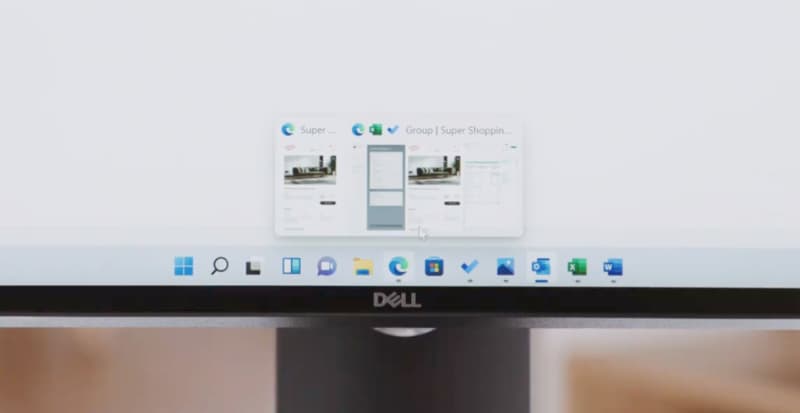
Меню Snap Groups
11. Удобное расположение нескольких окон на экране можно сохранить в Snap Groups и в дальнейшем быстро применять к открытым окнам.
12. Если в панели задач навести курсор на иконку запущенного приложения, отобразятся все доступные окна в режиме Snap Groups для быстрого перехода к такой расстановке.

13. Расположение окон на подключенном мониторе будет сохраняться. При последующем подключении к экрану окна будут восстановлены в прежней позиции.
14. Появилась возможность создавать неограниченное количество рабочих столов для работы, учебы, игр и т.п. Каждый такой стол может иметь отдельное оформление, обои и набор иконок. Переключение между рабочими столами происходит через отдельное меню или при помощи горячих клавиш.
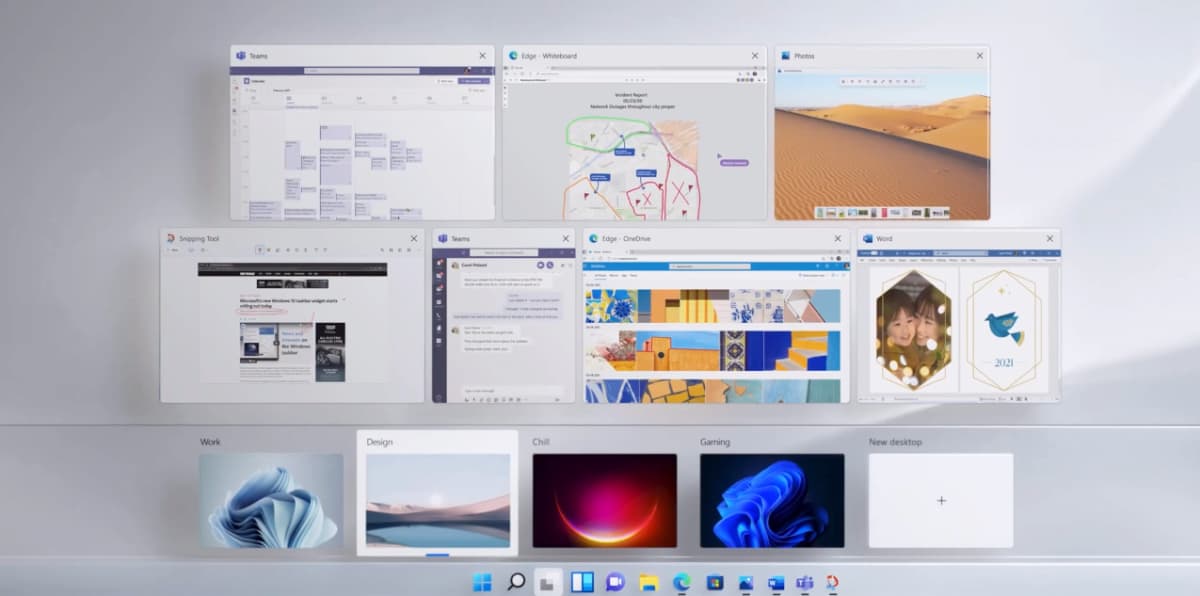
Новый вид панели многозадачности
15. Обновилось меню многозадачности. Теперь можно быстро переключаться не только между приложениями, но и между рабочими столами. При этом для каждой программы можно отобразить все открытые окна и перейти к нужному.
16. Появился некий аналог Continuity из экосистемы Apple, можно начать работу с документом на смартфоне, а затем продолжить на компьютере. Набор поддерживаемых ОС и приложений пока не объявили.
Браузер Edge
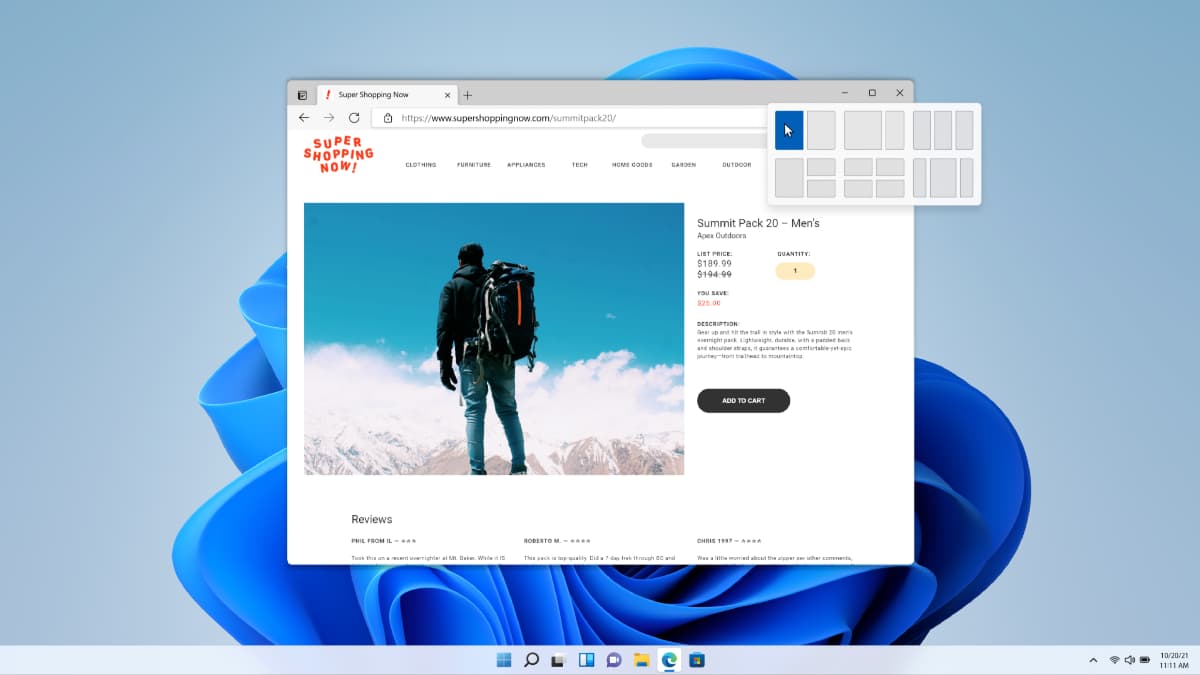
17. Приложение имеет улучшенный движок, будет запускаться быстрее и загружать контент в несколько раз лучше предшественника.
18. Новый браузер Edge, по заявлению создателей, стал самым защищенным и безопасным для серфинга в сети. В чем конкретно это выражается, на презентации не уточнили.
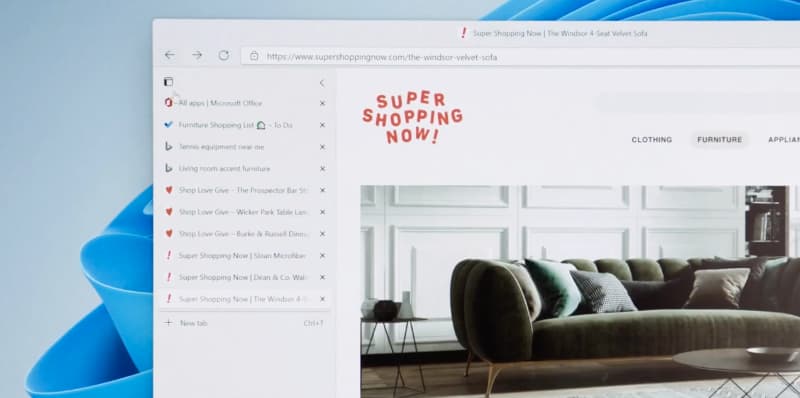
19. Появилась возможность располагать вкладки вертикально в боковом меню. Это будет удобно на широкоформатных мониторах.
Виджеты
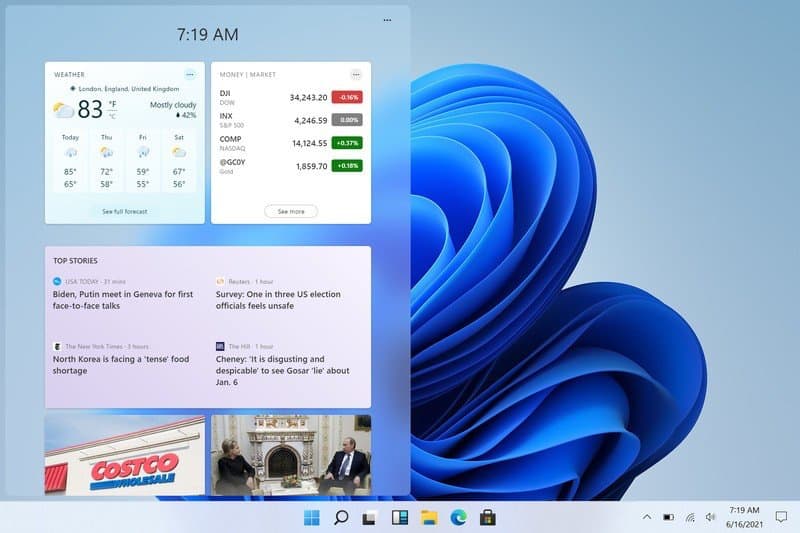
20. В “таскбаре” появилась специальная иконка для открытия панели с виджетами. Новая панель открывается в левой части экрана и занимает примерно одну его половину.
21. Панель виджетов разделена на две части: в одной расположены информационные панели, которые включает сам пользователь, а во второй – рекомендованные системой виджеты.
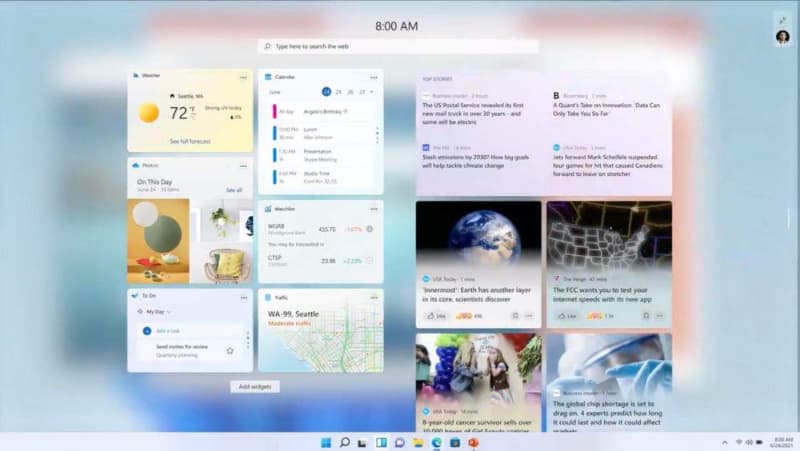
22. Окно с виджетами можно раскрывать на весь экран, сами виджеты – менять местами или изменять их масштаб.
23. Есть поиск в библиотеке виджетов и возможность добавления виджетов от сторонних разработчиков.
Работа в режиме планшета

24. Элементы операционной системы еще больше оптимизированы для работы на планшетах и управления пальцем.
25. Добавлены многопальцевые жесты для переключения между программами и запуска некоторых системных фишек.
26. В Windows 11 улучшили поддержку стилусов и добавили визуальную обратную связь при взаимодействии с элементами интерфейса.
27. Некоторые гаджеты, которые оснащены вибромотором, будут осуществлять тактильный отклик при работе со стилусом, выделении текста или нажатии на иконки.

28. При работе с сенсорным дисплеем добавлена компактная виртуальная клавиатура в стиле iPadOS с поддержкой свайпов.
29. Добавлен улучшенный механизм распознавания голоса пользователя и голосовой ввод вместо печати на клавиатуре.
30. На уровне системы добавлены голосовые команды без вызова специального ассистента для базовых действий вроде копирования, вставки, выделения или удаления. О поддержке разных языков данной фишкой пока ничего не уточнили.
Магазин приложений
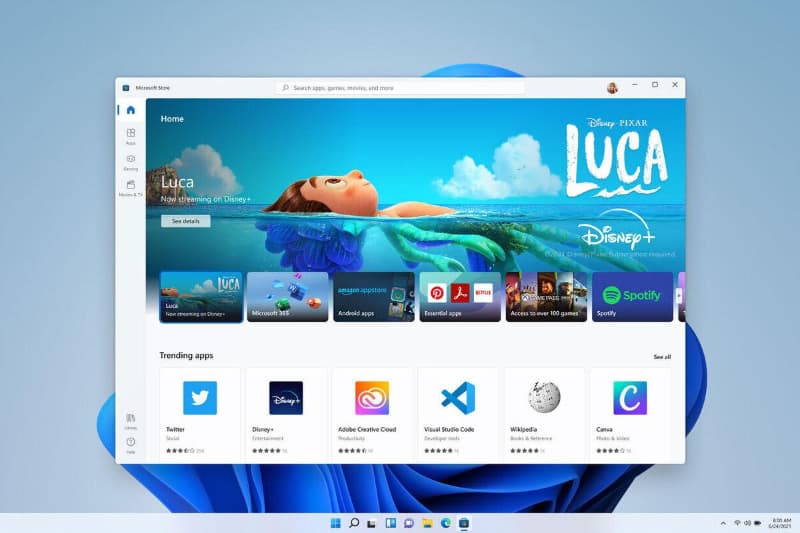
31. Приложения Microsoft Store получило более легкий обновленный дизайн без перегруженных меню и лишних элементов.
32. Добавлен новый раздел с рекомендациями. В одном меню пользователь получит рекомендованную подборку программ, игр, фильмов, сериалов и музыки.
33. Разработчики получили возможность настраивать и кастомизировать страницу своих программ в магазине, добавлять пункты для осуществления встроенных покупок и подписок.
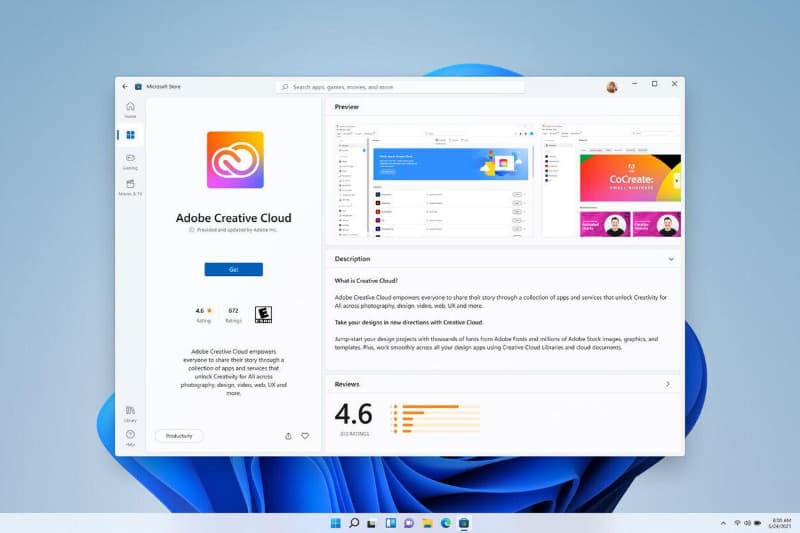
34. В Microsoft Store появились приложения от компании Adobe. Доступны как утилиты за единоразовую оплату, так и программы по подписке.
35. Комиссия с разработчиков приложений в Microsoft Store взиматься не будет, в отличие от App Store и Mac App Store.
Изменения для геймеров
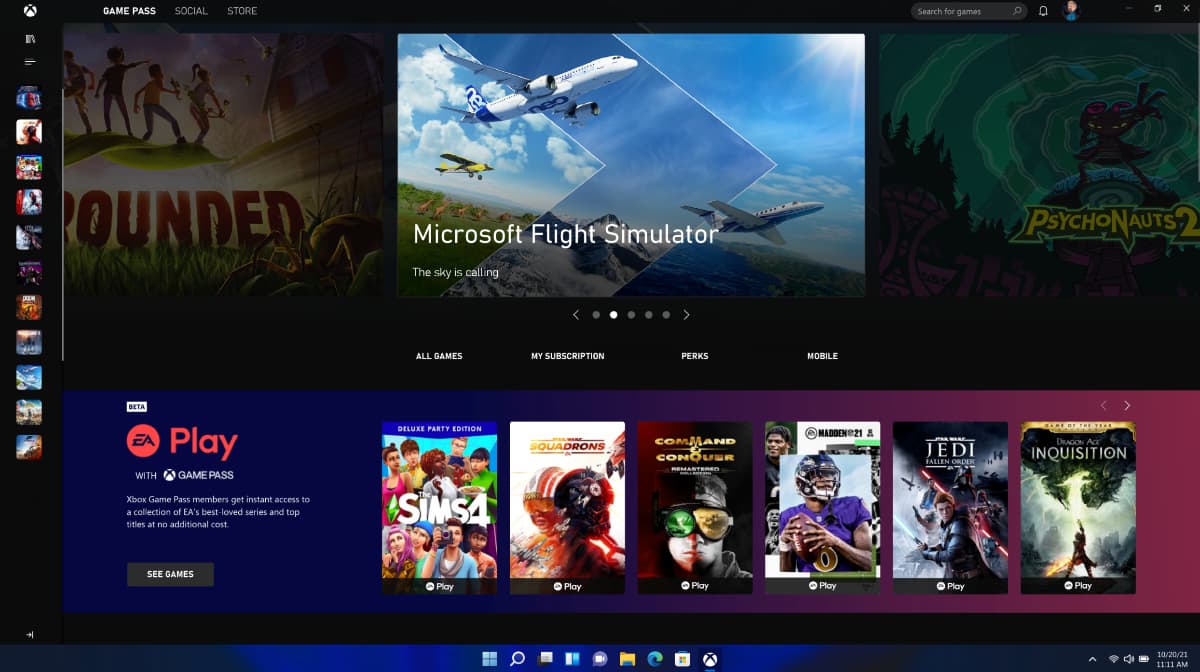
36. Добавлен режим Auto HDR, который автоматически улучшает картинку в поддерживаемых играх. Фишку перенесли с Xbox Series X и S, а для ее работы требуется дисплей с поддержкой HDR.
37. Сервис Xbox Game Pass интегрирован прямо в операционную систему в виде отдельного приложения. Доступен магазин игр и огромная база приложений по подписке.
38. Будет добавлена поддержка сервиса xCloud для облачного стриминга игр на старое железо. Играть получится практически на любом компьютере, который сможет запустить ОС.
39. Разработчики игр получат доступ к Direct Storage API. После оптимизации и небольшой доработки приложения станут более производительными и сократят время загрузки.
Другие новшества
40. В Windows 11 появилась возможность запускать Android-приложения. Программы и игры будут открываться в оконном режиме и работать в нативном разрешении смартфона или планшета.
41. Обновления ОС стали “весить” на 40% меньше и могут происходить в фоновом режиме, а не при завершении работы или включении компьютера, как это было раньше.
42. Операционная система поддерживает 32-битные приложения, но запустить Windows 11 получится только на 64-битных процессорах.
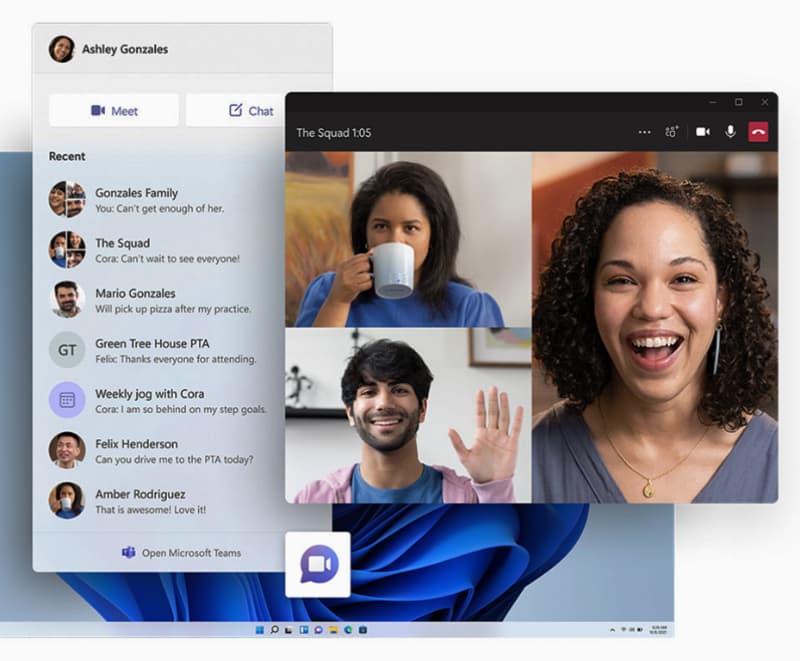
Новый кроссплатформенный мессенджер Microsoft Teams
43. Сервис для обмена сообщениями и видеоконференций Microsoft Teams тесно интегрировали в операционную систему. Он позволяет быстро делиться документами и файлами из большинства стандартных приложений. Сервис поддерживает групповые звонки и обмен файлами.
Похоже, что в Microsoft окончательно похоронили Skype и сосредоточились на разработке аналога iMessage и FaceTime. Новое приложение обещают сделать кроссплатформенным, о наличии веб-версии пока не сообщили.
44. Разработчики добавили некий аналог AirPlay для вывода картинки с экрана компьютера на телевизор. Однако, поддерживаемые платформы и требования к устройствам пока не объявили.
45. Операционная система разрабатывается в тесном сотрудничестве с Intel и AMD, чтобы гарантировать хорошую оптимизацию ПО под выпускаемое партнерами железо.
Системные требования и доступность

Для установки Windows 11 компьютер должен удовлетворять таким минимальным требованиям:
► Процессор: совместимый 2-ядерный 64-битный процессор с частотой минимум 1 ГГц;
► ОЗУ: минимум 4 ГБ оперативной памяти;
► Накопитель: для установки и нормального функционирования системы необходимо от 64 ГБ;
► Графика: интегрированная или дискретная карта с поддержкой DirectX 12/WDDM 2.x;
► Дисплей: минимум 9-дюймовая матрица с разрешением от 1366×768 пикселей.
Для всех обладателей лицензионной Windows 10 обновление до Windows 11 будет бесплатным и станет доступно для загрузки нынешней осенью.
Можно заранее проверить совместимость своего компьютера с Windows 11.
(63 голосов, общий рейтинг: 4.40 из 5)

iPhones.ru
Изменений больше, чем показалось изначально.
Артём Суровцев
@artyomsurovtsev
Люблю технологии и все, что с ними связано. Верю, что величайшие открытия человечества еще впереди!
Впервые Microsoft упомянула о грядущем крупном апдейте своей флагманской ОС в конце мая, на конференции для разработчиков Build 2021. Тогда во вступительном слове генеральный директор компании Сатья Наделла (Satya Nadella) раскрыл карты и сообщил о тестировании самого масштабного за последнее десятилетие обновления Windows. Заявление главы корпорации мгновенно породило многочисленные слухи о том, что редмондский гигант планирует представить нечто большее, чем просто очередной апдейт для Windows 10, и готовит программную платформу с одиннадцатым номером. Так оно и получилось. Вопреки озвученным ранее обещаниям обновлять «десятку» на постоянной основе, Microsoft сделала ход конём и спустя всего месяц после анонса официально представила новую версию Windows — Windows 11, которая уже успела получить немало как восторженных, так и резко негативных отзывов. Попробуем расставить точки над i и разобраться в особенностях обновлённой системы.

⇡#Системные требования Windows 11
Основным объектом для критики в адрес Windows 11 стали обновлённые системные требования, которые обескуражили многих пользователей ПК. Так, после презентации неожиданно выяснилось, что среди прочего для установки новой ОС в компьютере должен присутствовать криптографический модуль Trusted Platform Module (TPM) 2.0, а материнская плата должна обладать поддержкой UEFI и функцией безопасной загрузки системы Secure Boot. Подлил масла в огонь и опубликованный Microsoft список поддерживаемых процессоров, который оставил у разбитого корыта владельцев вычислительных машин с чипами старее AMD Ryzen второго поколения или восьмого поколения Intel Core. В компании объяснили «выбраковку» устаревшего оборудования стремлением обеспечить наилучшую безопасность платформы, а также совместимость с современными средствами шифрования и аутентификации.
Такое оправдание не нашло понимания в пользовательской среде, в результате чего Microsoft пришлось пойти на уступки и объявить о планах по пересмотру минимальных системных требований. Кроме того, компания пообещала выпустить специальные сборки Windows 11 для систем без TPM на отдельные рынки — в страны вроде России и Китая. Примечательно, что на фоне этих заявлений Microsoft временно удалила утилиту PC Health Check, которая позволяла проверить компьютер на совместимость с новой Windows 11. Всё это лишний раз свидетельствует о неразберихе, которая творится в кулуарах корпорации.
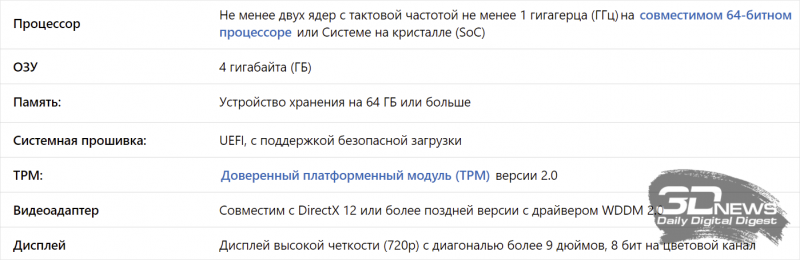
Базовые системные требования для установки Windows 11 на момент подготовки обзора
Подытоживая список системных требований, не можем обойти стороной ещё несколько важных нюансов.
Во-первых, из приведённой выше таблицы следует обязательное наличие в ПК процессора с поддержкой 64-битных инструкций. Таким образом, Windows 11 является первой десктопной версией Windows, которая поставляется только в 64-разрядном варианте. При этом 32-битные программные продукты по-прежнему будут поддерживаться системой, так что каких-либо проблем с совместимостью возникнуть не должно.
Во-вторых, велика вероятность того, что новая ОС в ближайшем будущем станет требовать обязательного наличия веб-камеры у компьютера, на котором она будет использоваться. Если сейчас наличие фронтальной и задней камеры у устройств не является обязательным атрибутом, то с 1 января 2023 года, по данным СМИ, все устройства на базе Windows 11, за исключением настольных ПК (то есть все ноутбуки и планшеты), должны будут оснащаться фронтальными камерами. По всей видимости, такое требование обусловлено предстоящими доработками функции Windows Hello, предназначенной для входа в систему посредством распознавания лица.
Наконец, в-третьих, энтузиастам уже удалось портировать Windows 11 на смартфон Lumia 950 XL шестилетней давности и запустить ОС на компьютере Raspberry Pi 4. А это значит, что упомянутые выше системные требования новой системы выглядят скорее надуманными, нежели обоснованными.
⇡#Новый пользовательский интерфейс Windows 11
Первое, на что обращаешь внимание в Windows 11, — рабочее окружение, претерпевшее множество изменений по сравнению с тем, к чему мы привыкли за время работы с десятой версией системы. Прежде всего, бросаются в глаза расположенные по центру значки приложений в панели задач — на манер macOS и Chrome OS. Сама панель закреплена в нижней части экрана, и разместить её сбоку не представляется возможным — можно только в настройках сместить значки приложений влево и получить тем самым традиционный вариант панели задач. Эстетам такое понравится.
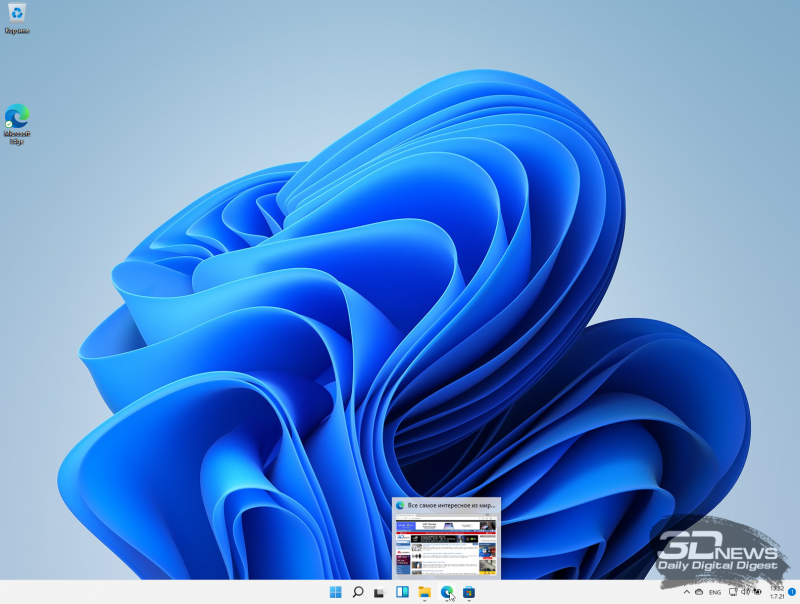
Новое меню «Пуск» лишилось живых плиток, которые присутствовали в ОС Microsoft со времён Windows 8. Вместо них используется более простой вариант со статичными значками установленных программных продуктов, недавно просмотренных документов и рекомендуемых приложений. Динамические элементы меню долгое время были визитной карточкой Windows, теперь их нет, а сам плиточный интерфейс Modern UI ушёл в прошлое.
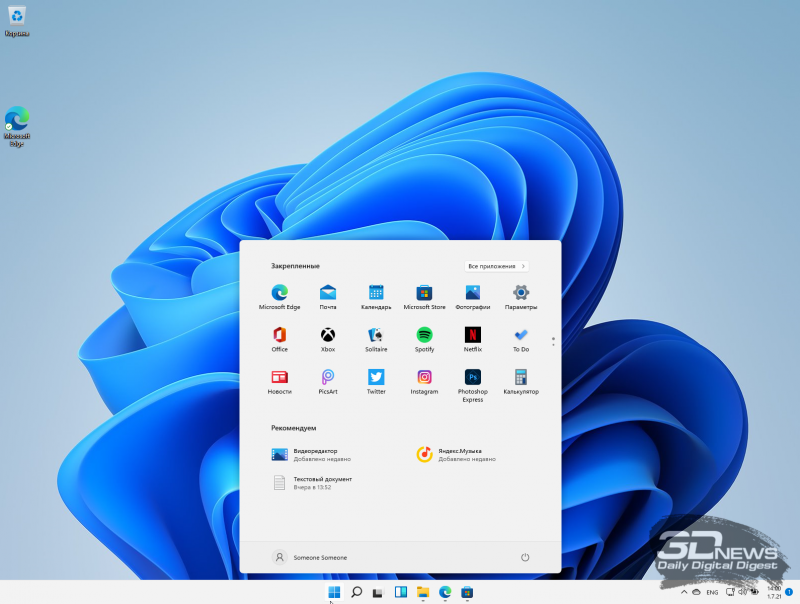
Косметическим доработкам подвергся расположенный в правом нижнем углу панели задач центр уведомлений. Теперь он включает в себя не только список системных уведомлений, но и календарь на текущий месяц (в Windows 10 эти элементы разнесены по разным окнам). Всплывающие уведомления тоже получили редизайн и отныне выполнены в общей стилистике Windows 11, изобилующей окнами с закруглёнными углами. Красиво? Возможно. Только вот сама идея скруглённых окон приложений далеко не нова — подобное дизайнерское решение использовалось ещё в Windows XP. Спустя десятилетия Microsoft снова к нему вернулась. Глядишь, так и до классического меню «Пуск» доживём. Какие наши годы.
Ещё одно существенное изменение касается функции группировки приложений на рабочем столе. При наведении курсора мыши на кнопку «Развернуть» в заголовке окна Windows 11 отображает доступные макеты привязки, которые можно использовать для автоматического размещения программ на экране наиболее удобным образом. При этом система может запоминать, где именно пользователь располагает те или иные окна приложений, чтобы всегда открывать их в правильном порядке. Это особенно полезно при использовании нескольких рабочих столов.
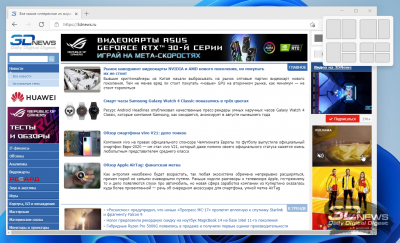
|
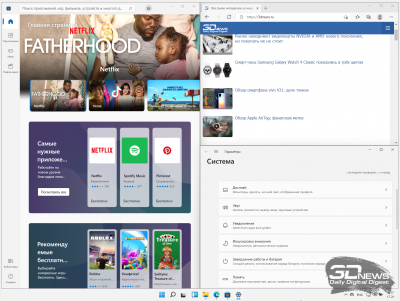
|
Прошлись дизайнеры Microsoft и по прочим элементам программной платформы. Так, новое цветовое оформление досталось окну настроек операционной системы, а в «Проводнике» видоизменилась линейка верхнего меню. Мелочи конечно, но приятные.
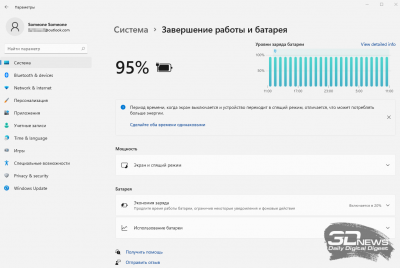
|
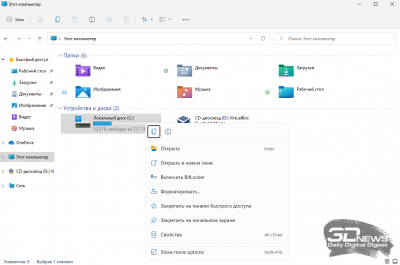
|
Не остался без внимания разработчиков и пользовательский интерфейс инсталлятора программной платформы. Он также получил иное оформление и пополнился инструментами, позволяющими в процессе установки ОС добавить вторую раскладку клавиатуры, настроить учётную запись и параметры конфиденциальности, проверить доступные обновления системы и — при желании — указать сферу применения компьютера (развлечения и игры, бизнес, образование, творчество и прочее). На основе указанных сведений Windows 11 сформирует профиль пользователя и будет подстраиваться под его интересы, а также демонстрировать индивидуальные предложения и рекомендации при работе за ПК.
В целом практически все доработки пользовательского интерфейса Windows 11 реализованы с акцентом на устройствах с сенсорным управлением. Так, система умеет автоматически выстраивать значки и элементы управления дальше друг от друга при отключении клавиатуры от планшета с чувствительным к нажатиям дисплеем, оснащена обновлённой экранной клавиатурой с расширенными настройками персонализации, получила улучшенные функции рукописного ввода данных, новые сенсорные жесты и голосовые команды. Кроме того, при использовании средств голосового ввода ОС теперь самостоятельно расставляет знаки препинания — вот это действительно полезное нововведение.
⇡#Виджеты в Windows 11
С выпуском Windows 11 компания Microsoft вновь включила в состав программной платформы виджеты — миниатюрные приложения, отображающие ту или иную полезную для пользователя информацию. Ранее подобного рода вещи присутствовали в Windows Vista/7, но впоследствии из соображений безопасности они были отключены. Теперь же всё вернулось на круги своя и виджетами снова можно пользоваться. Список их, правда, невелик: календарь, погода, планировщик задач, слайдер с фотографиями да ряд информационных сервисов различной тематики. Негусто, но в перспективе в Microsoft планируют существенно расширить набор доступных для использования виджетов, а может, даже откроют соответствующий API для сторонних разработчиков. Пока же приходиться довольствоваться малым.
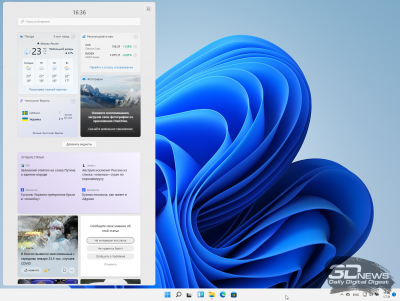
|
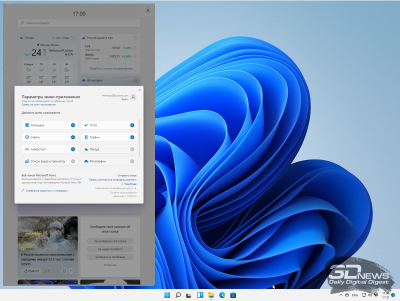
|
⇡#Новый Microsoft Store
Ещё одна гордость разработчиков Windows 11 — обновлённый магазин приложений и медиаконтента. В компании перекроили интерфейс Microsoft Store и пообещали существенно расширить ассортимент фирменного маркета. Для реализации этой цели редмондская корпорация решилась на отчаянный шаг и объявила об отмене комиссии, взимаемой с разработчиков ПО в Microsoft Store. Изменения, правда, не коснулись создателей игрового софта, но даже с таким ограничением новая бизнес-модель является достаточно привлекательной для многих производителей программной продукции. Посмотрим, чем ответят на вызов Microsoft другие лидеры рынка вроде Google и Apple и пойдут ли они на аналогичные уступки программистам.
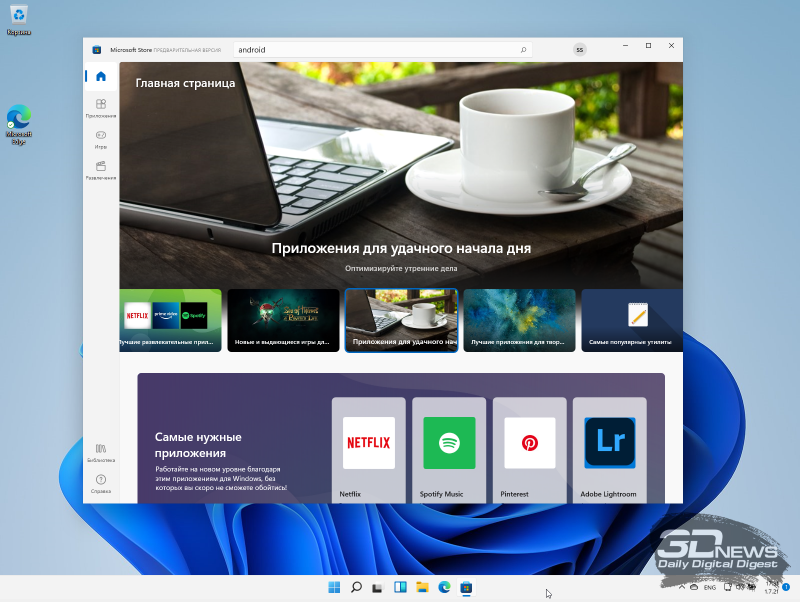
⇡#Поддержка Android-приложений в Windows 11
Серьёзным козырем Windows 11 в борьбе за аудиторию пользователей и разработчиков станет возможность запуска Android-программ, которые можно будет скачивать из обновлённого Microsoft Store. В ходе презентации новой ОС компания продемонстрировала работу Android-приложения TikTok, запустив его прямо из меню «Пуск».
Добиться этого удалось благодаря сотрудничеству Microsoft с компанией Intel. Поддержка Android-приложений основана на использовании нового компилятора Intel Bridge, который позволяет мобильным приложениям функционировать в системах x86. Примечательно, что эта технология работает не только в системах с процессорами Intel, но и на компьютерах с чипами AMD и Qualcomm. Сообщается также, что Microsoft заключила партнёрское соглашение с Amazon Appstore, чтобы предоставить пользователям Windows 11 большой выбор приложений для Android, включая игры и широкий ассортимент служебных программ.
По всей видимости, возможность нативного запуска Android-программ в окружении Windows 11 стала симметричным ответом на реализованные ранее Apple средства взаимодействия с iOS-приложениями в среде macOS. Как бы то ни было, такая инициатива Microsoft не может не радовать.
⇡#Расширенные возможности для геймеров в Windows 11
Гейминг всегда был одним из важнейших элементов Windows, и новая система не стала исключением. Из значимых доработок стоит отметить DirectX 12 Ultimate и поддержку технологии Auto HDR, позволяющей активировать режим High Dynamic Range в играх, которые изначально его не поддерживают. Ещё одной особенностью ОС является поддержка функции DirectStorage, которая в настоящий момент предлагается эксклюзивно в игровой приставке Xbox Series X и позволяет использовать возможности высокоскоростных накопителей NVMe SSD для ускорения загрузки игр и снижения нагрузки на процессор. Наконец, теперь в рамках подписки Game Pass пользователям Windows 11 предлагается доступ более чем к 100 играм разных жанров.

⇡#Улучшенная поддержка многомониторных конфигураций и «умная» регулировка частоты обновления экрана
В Windows 11 доработано взаимодействие с внешними мониторами. Теперь система умеет сохранять расположение окон в зависимости от подключённых к компьютеру дисплеев и автоматически сворачивать программы в панель задач при отключении монитора. При повторном подключении внешних дисплеев ОС возвращает всё на свои места. Такую функцию наверняка положительно оценят владельцы ноутбуков, которым по долгу службы часто приходится эксплуатировать мобильные устройства то в составе многомониторных конфигураций, то без них.
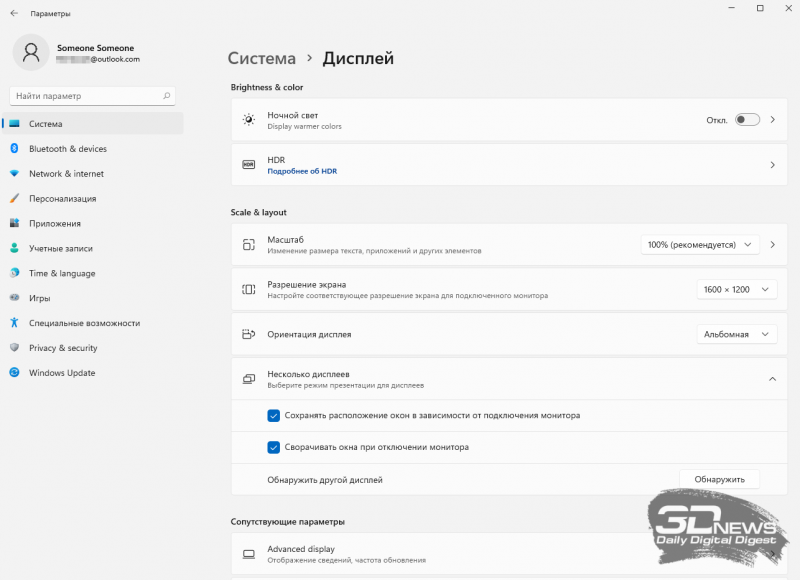
Кроме того, Windows 11 умеет оптимизировать частоту обновления экранов ноутбуков, чтобы сохранить заряд аккумулятора. Новая функция, получившая название Dynamic Refresh Rate (DRR), в автоматическом режиме корректирует частоту обновления дисплея в зависимости от рабочих процессов пользователя. При статичной работе — вроде взаимодействия с текстовыми редакторами или чтения документов — система уменьшает частоту развёртки до 60 Гц и тем самым снижает энергопотребление мобильного устройства. В случае скроллинга веб-страниц, просмотра видео или запуска игр ОС активирует более высокие частоты дисплея вплоть до максимальных значений. По словам разработчиков, функция динамической регулировки частоты обновления экрана обеспечивает оптимальный баланс между производительностью и автономностью портативного ПК.
⇡#Другие новшества и изменения в Windows 11
Windows 11 — одно из наиболее крупных и масштабных обновлений в истории операционных систем Microsoft, поэтому она таит в себе множество прочих, незаметных c первого взгляда, но значимых нововведений. В их числе компания выделяет следующие изменения:
- отсутствие режима планшета;
- исключение из панели задач голосового помощника Cortana, который так и не научился говорить по-русски;
- поддержку стандарта Wi-Fi 6E (при наличии совместимого оборудования);
- поддержку протокола DNS over HTTPS, шифрующего и защищающего DNS-запросы для повышения конфиденциальности пользователей;
- возможность устанавливать разные фоновые изображения в виртуальных рабочих столах;
- интеграцию с коммуникационным сервисом Teams, позволяющим общаться с другими пользователями с помощью текстовых чатов, голосовых сообщений и видеосвязи;
- повышенную производительность платформы и доработанную подсистему установки обновлений;
- исключение из дистрибутива ОС браузера Internet Explorer, а также приложений 3D Viewer, OneNote для Windows 10, Paint 3D и Skype (перечисленные продукты, за исключением IE, можно вручную скачать из магазина Microsoft Store);
- отсутствие функции «Временная шкала» (Timeline), с помощью которой в Windows 10 можно было просматривать и возобновлять сеансы работы с веб-страницами в Edge, действия с файлами и документами в приложениях Microsoft Office, возвращаться к прошлым действиям в программах «Карты» (Maps), «Новости» (News) и многих других;
- наличие ночного режима работы дисплея, снижающего нагрузку на глаза при работе за компьютером в условиях тусклого освещения.
⇡#Где скачать предварительную версию Windows 11
Для оценки функциональных возможностей новой платформы Microsoft предлагает воспользоваться программой предварительного тестирования Windows Insider, в рамках которой в настоящее время доступна Dev-версия системы. Для установки ОС необходим компьютер, соответствующий приведённым выше минимальным системным требованиям. В ПК должен присутствовать модуль безопасности TPM 2.0, а материнская плата должна обладать поддержкой UEFI и функцией безопасной загрузки системы Secure Boot. Получить исчерпывающую информацию о совместимости имеющегося на руках устройства с Windows 11 можно при помощи утилиты с открытым исходным кодом WhyNotWin11, которая недавно появилась на GitHub.
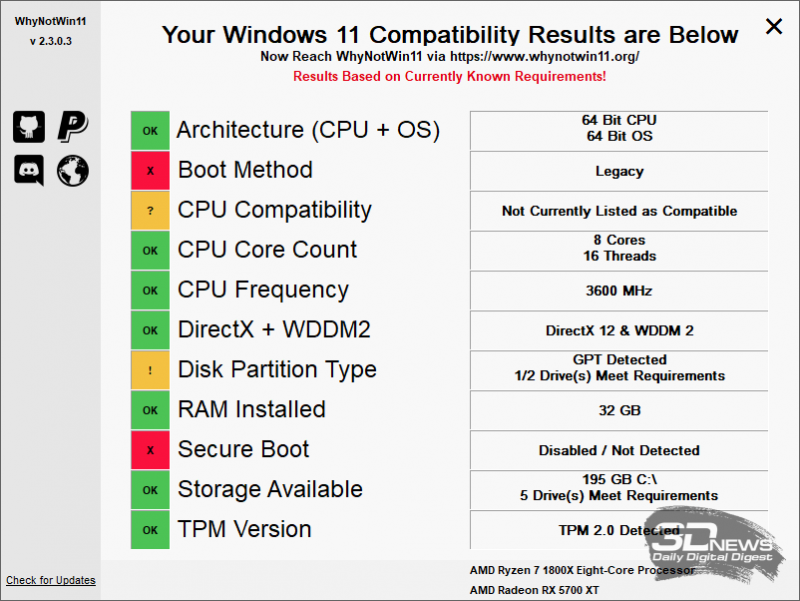
Приложение WhyNotWin11 позволяет узнать подробные данные о совместимости ПК с Windows 11
Если же программа WhyNotWin11 выдаст сообщение о несовместимости ПК с Windows 11, не стоит расстраиваться раньше времени. Причина может быть связана с упомянутыми TPM 2.0, UEFI и Secure Boot, и исправить проблему можно в несколько кликов. О том, как это сделать, можно прочитать в нашем материале. Существует более простой способ, предполагающий использование какой-нибудь среды виртуализации, например VirtualBox или гипервизора VMware. Как показывает практика, в таком случае инсталлятор ОС игнорирует минимальные требования и Windows 11 без проблем разворачивается в виртуальном окружении. Кстати, такой вариант установки намного предпочтительней, поскольку девелоперская сборка платформы ещё откровенно «сырая», и сбои в её работе при запуске в виртуальном окружении никоим образом не повлияют на работоспособность основной системы на компьютере.
⇡#Заключение
Во время презентации Windows 11 представители софтверного гиганта демонстрировали красочные видео и слайды, взахлёб рассказывали о преимуществах платформы, не скупились на громкие заявления и называли систему новой вехой в 36-летней истории развития ОС Microsoft Windows. Однако соответствуют ли утверждения компании действительности и так ли инновационен её продукт?
Если смотреть на вещи объективно, то Windows 11 является компиляцией как относительно новых и заимствованных из почившей в бозе Windows 10X решений, так старых, успевших превратиться в клише идей. Причём последних намного больше: тут и скруглённые окна из эпохи Windows XP, и виджеты из так и не получившей широкого признания «Висты», и панель задач и прочие красоты в духе операционки Apple. Из новаторского в новой системе лишь нативная поддержка Android-приложений да геймерские функции, на которые клюнут многие любители цифровых развлечений. В своё время Microsoft совершила революцию в IT-индустрии, выпустив на рынок Windows 95. Потом были удачные Windows XP и Windows 7, после чего наступило время бесконечных экспериментов с платформой, которые продолжаются по сей день и заставляют с осторожностью относиться к новым продуктам компании. Windows 11 в этом плане не является исключением.
И последнее. В отличие от Windows 10, получающей крупные апдейты дважды в год (весной и осенью), для новой Windows 11 таковые будут выпускаться с годовым интервалом — и это определённо хорошая новость. По крайней мере, есть надежда, что смена приоритетов и переход на новую модель обновлений положительно скажутся на качестве программного кода ОС. Что же касается предстоящего релиза системы, то он ожидается ближе к концу текущего года. Выпуск Windows 11 в качестве обновления для систем на базе Windows 10 начнётся в 2022 году и продолжится в течение первой половины будущего года. «Десятку» же Microsoft будет поддерживать до конца 2025 года, а поэтому времени для раздумий о переходе на обновлённую ОС ещё более чем достаточно.
Если Вы заметили ошибку — выделите ее мышью и нажмите CTRL+ENTER.
Автор: Панос Панай
В эпоху, когда ПК играют все более важную роль в нашей жизни, операционная система Windows 11 поможет вам стать ближе к тому, что вы любите.
Операционная система Windows всегда была в авангарде мировых инноваций. Она обеспечивает работу крупнейших международных предприятий и помогает энергичным стартапам достигать мировой славы. Windows стала основой для широкого распространения Интернета. Именно в Windows многие из нас отправляли свое первое электронное письмо, сыграли в первую компьютерную игру и написали первые строчки кода. В Windows люди создают новое, общаются, учатся и достигают успеха. Сегодня эту платформу использует более одного миллиарда человек.
Создавая решения для такого огромного количества людей, мы осознаем, какая серьезная ответственность на нас лежит. Последние полтора года изменили нашу жизнь и то, как мы используем ПК: если сначала нам нужно было встроить ПК в нашу повседневную жизнь, то теперь нам пришлось уместить всю нашу жизнь в компьютер. Сначала на устройствах мы проводили встречи, занятия, работали, а затем стали играть с друзьями, устраивать коллективные просмотры и, пожалуй, самое важное — общаться друг с другом. Мы даже научились с помощью ПК воспроизводить неформальное общение в офисах, проводить тренировки и устраивать праздники — всё это онлайн. Мы увидели и почувствовали, как существенно изменилась роль ПК в нашей жизни — из практичного и функционального инструмента электронные устройства превратились для нас в что-то очень личное и эмоционально значимое. Именно это вдохновляло нас при работе над ОС Windows нового поколения. Мы стремились создать для вас уютную атмосферу, в которой вы чувствуете себя как дома, можете творить, учиться, играть и, что самое главное, общаться друг с другом по-новому. Сегодня я с огромной радостью представляю вам Windows 11, операционную систему Windows, которая поможет вам стать ближе к тому, что вы любите.
Обновленная ОС: новый уровень продуктивности, креативности и удобства
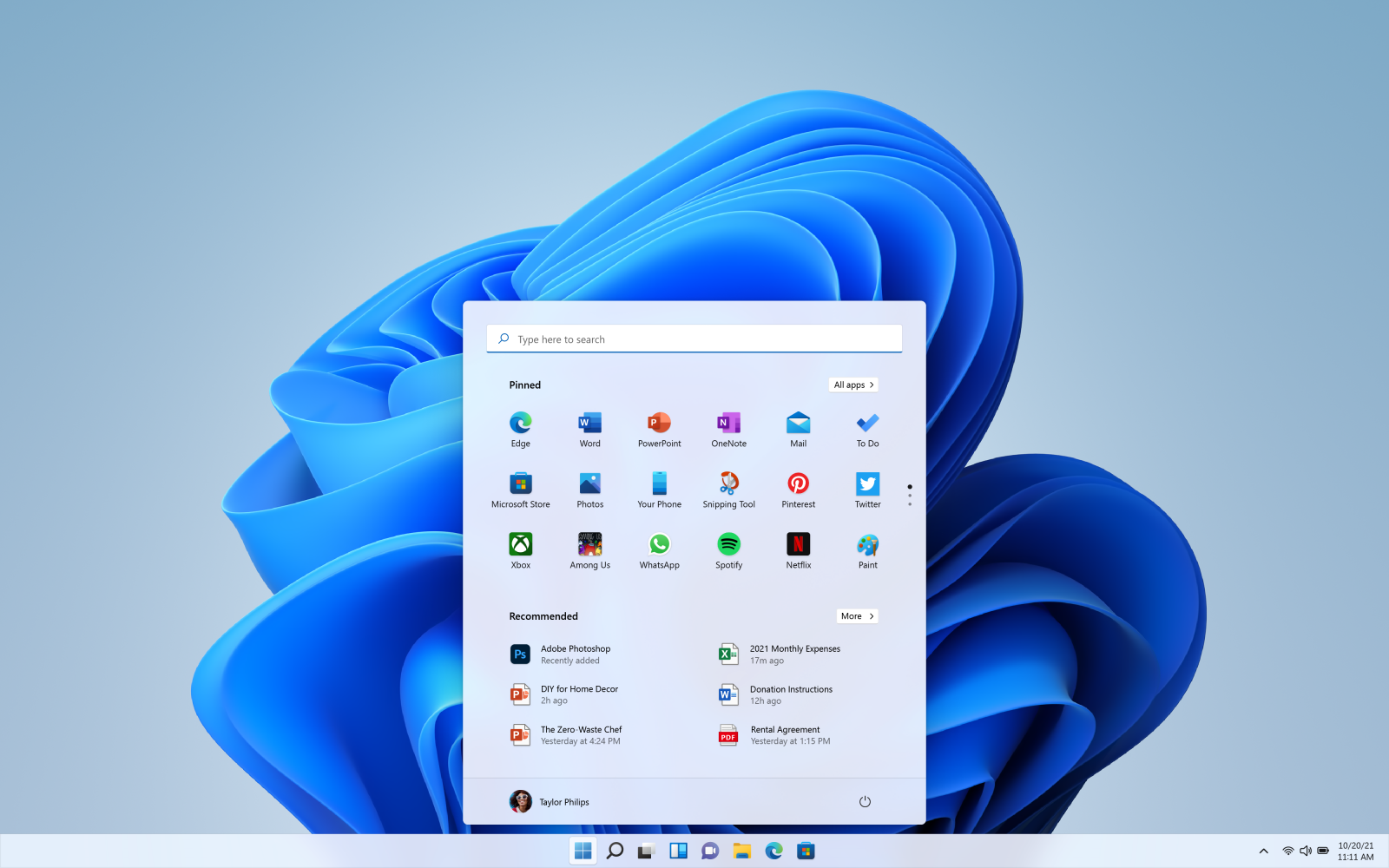
Мы упростили дизайн и пользовательский интерфейс, чтобы помочь вам выполнять повседневные задачи и вдохновить на творчество. Он современный, свежий, чистый и красивый. От нового меню «Пуск» и панели задач до каждого звука, шрифта и иконки — всё было сделано так, чтобы вы управляли системой спокойно и легко. Мы разместили «Пуск» в центре, чтобы вам было проще найти всё, что нужно. Меню «Пуск», используя возможности облака и Microsoft 365, открывает вам доступ к недавним файлам, на какой бы платформе или устройстве вы ни использовали их ранее, в том числе на устройствах Android или iOS.
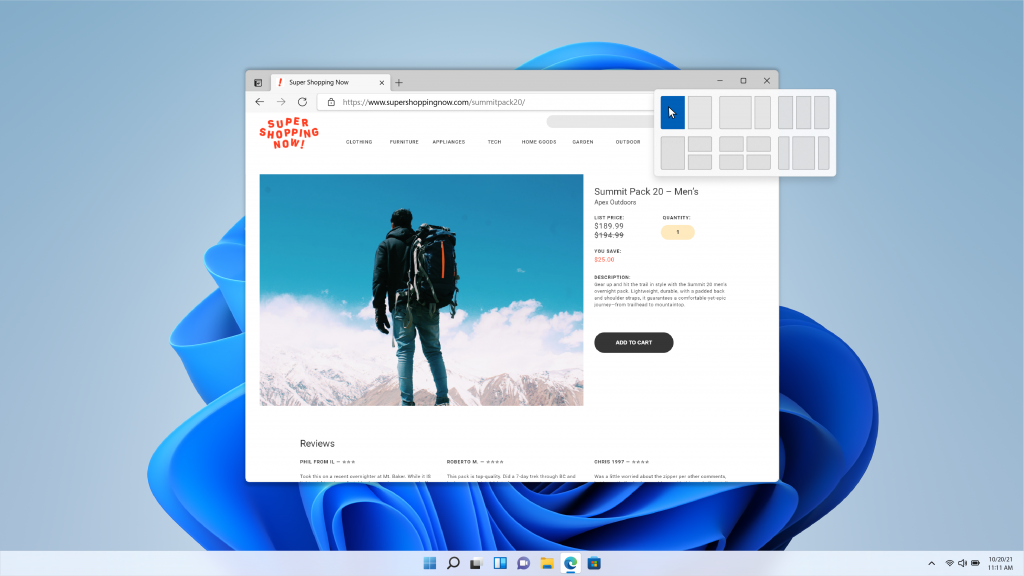
В ОС Windows вы всегда могли работать так, как удобно вам, благодаря множеству окон и возможности группировать приложения. В Windows 11 мы представляем новые функции: Snap Layouts, Snap Group и Desktops — чтобы обеспечить еще большую многозадачность и контроль. Эти новые инструменты помогут вам удобно располагать окна, оптимизировать пространство экрана. Простой и лаконичный дизайн позволит видеть всё, что вам нужно. Благодаря функции Desktops вы можете создавать отдельные пространства для каждой области вашей жизни и настраивать их так, как вам нравится. На одном ПК вы можете создавать рабочие столы для работы, игр, учебы — и с легкостью переключаться между ними.
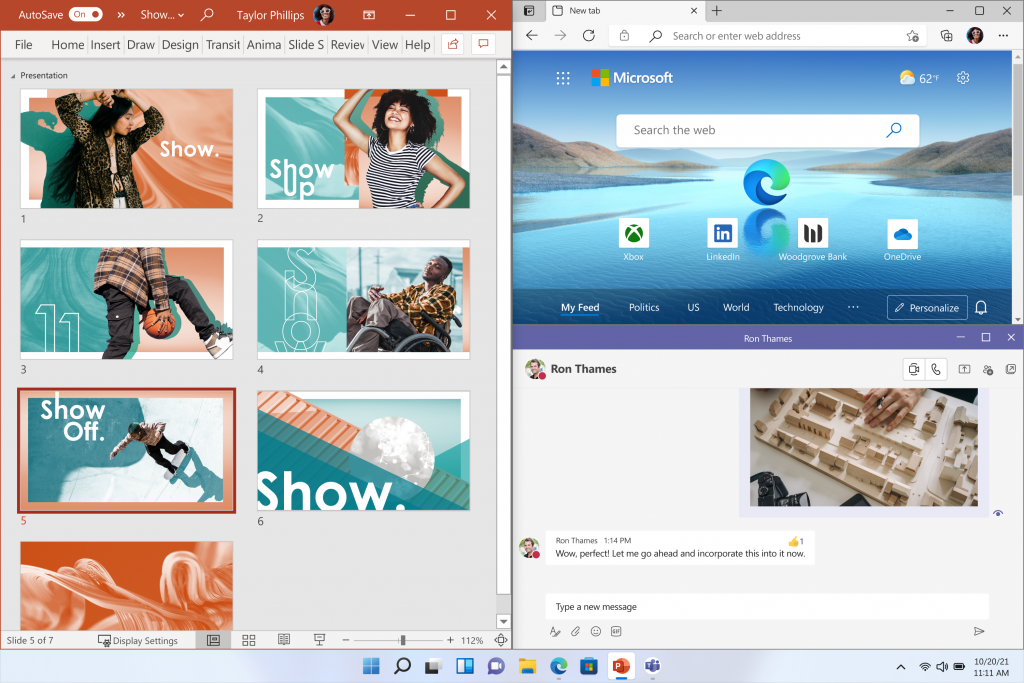
Windows 11 преодолевает сложность и обеспечивает простоту.
Более быстрый способ общаться с теми, кто для вас важен
Еще один критически важный элемент, позволяющий стать ближе к тому, что вы любите, — это новые возможности для общения с людьми, которые для вас важны. Последние полтора года изменили то, как мы взаимодействуем друг с другом в цифровом пространстве. Мир постепенно возвращается к личному общению, но мы стремимся и дальше помогать людям оставаться на связи, где бы они ни были. И мы не хотим, чтобы устройство или платформа, на которых вы работаете, препятствовали этому.
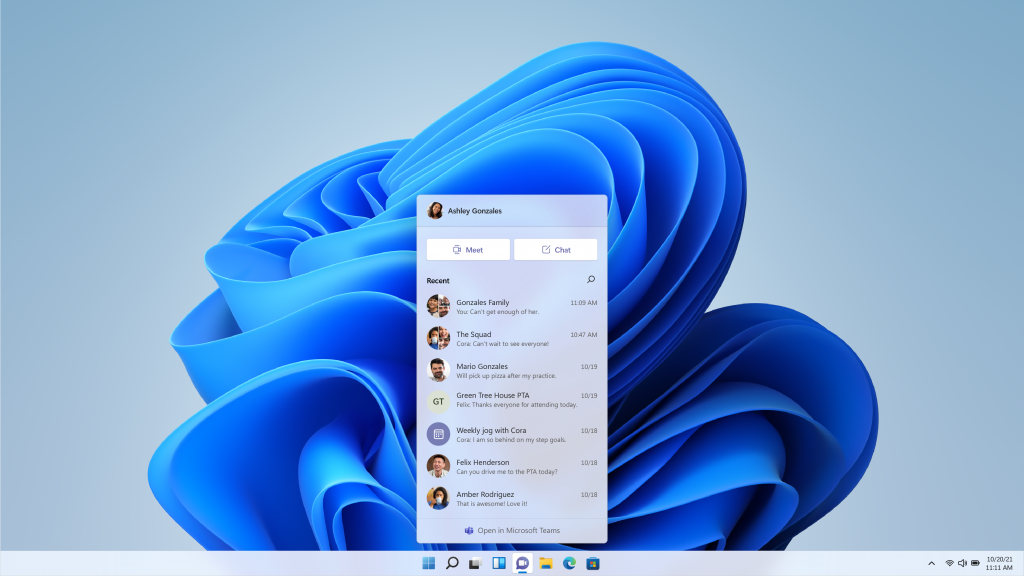
В Windows 11 чат из Microsoft Teams уже интегрирован напрямую в панель задач. Вам доступно мгновенное общение с помощью текста, чатов, голосовых сообщений и видеосвязи с кем угодно и где угодно, какой бы платформой или устройством ни пользовался ваш собеседник — ОС Windows, Android или iOS. Если человек, с которым вы хотите связаться, не установил приложение Teams, вы сможете обмениваться с ним SMS.
В Windows 11 также улучшена интеграция с функциями продуктивности Teams, например, можно запускать свою презентацию или отключать звук прямо с панели задач.
Лучшие в истории возможности для гейминга на ПК
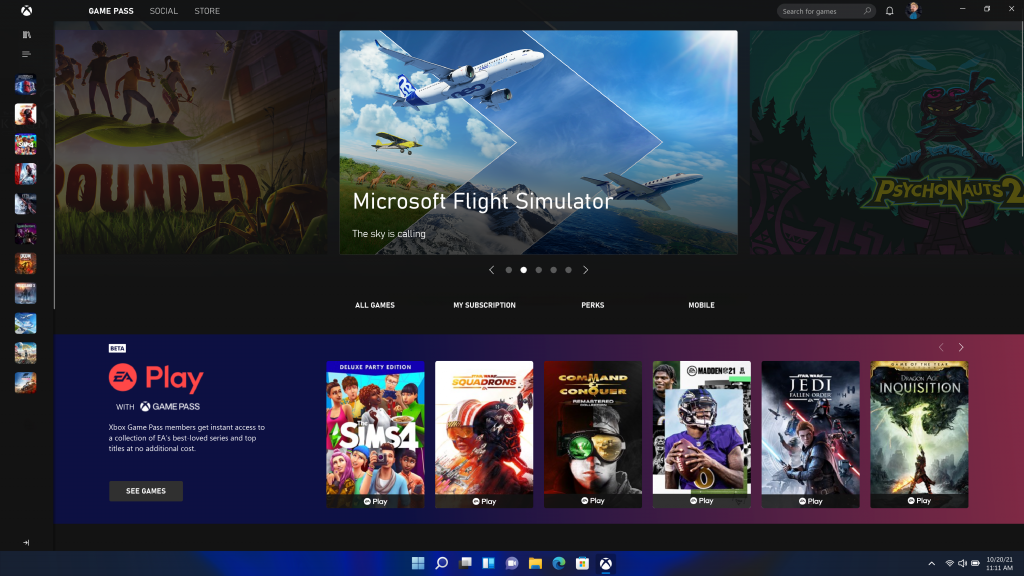
Если вы геймер, Windows 11 просто создана для вас. Гейминг всегда был одним из важнейших элементов Windows. Сегодня сотни миллионов человек по всему миру играют на Windows, наслаждаясь общением с друзьями и близкими во время игры. Windows 11 раскрывает весь потенциал вашего устройства, используя новейшие игровые возможности. В частности, DirectX 12 Ultimate позволяет окунуться в мир захватывающей графики с высокой частотой кадров; DirectStorage сокращает время загрузки и повышает детализацию игровых миров, а Auto HDR обеспечивает более широкий цветовой диапазон, помогающий ощутить всю глубину визуальных эффектов. Мы остаемся верны нашему обязательству поддерживать аппаратную совместимость — Windows 11 поддерживает ваши любимые аксессуары и периферийные устройства для гейминга на ПК. С Xbox Game Pass PC или Ultimate геймеры получают доступ к более чем 100 высококачественным играм. Новые игры появляются постоянно, а найти других геймеров всё так же просто, независимо от того, играют ли они на ПК или консоли.
Чтобы узнать подробнее о том, что ОС Windows 11 предлагает геймерам, перейдите на страницу Xbox Wire.
Быстрее получать важную информацию
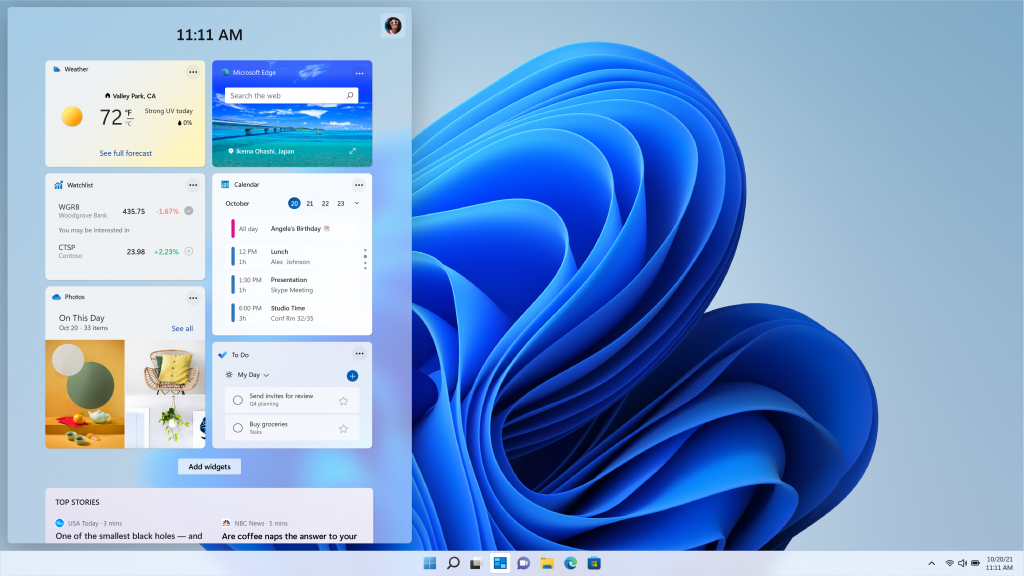
Windows 11 помогает вам получать новости и узнавать нужную информацию быстрее благодаря Виджетам — новой персонализированной ленте новостей на базе ИИ и лучшего в своем классе браузера Microsoft Edge. Даже в те дни, когда мы максимально сосредоточены на работе и творчестве, нам нужны перерывы — встретиться с внешним миром или перезагрузить голову. Сегодня мы часто берем телефон, чтобы почитать новости, посмотреть погоду или уведомления. Теперь можно открыть аналогичный экран прямо на рабочем столе. Когда вы открываете персональную новостную ленту, она с легкостью скользит по вашему экрану, не мешая выполнению других задач. Для создателей контента и издателей Виджеты открывают новые горизонты персонализации в Windows. Мы стремимся создать постоянный поток новых возможностей как для международных брендов, так и для локальных создателей контента, чтобы преимущества получали и потребители, и креаторы.
Совершенно новый Microsoft Store, где собраны ваши любимые приложения и развлечения
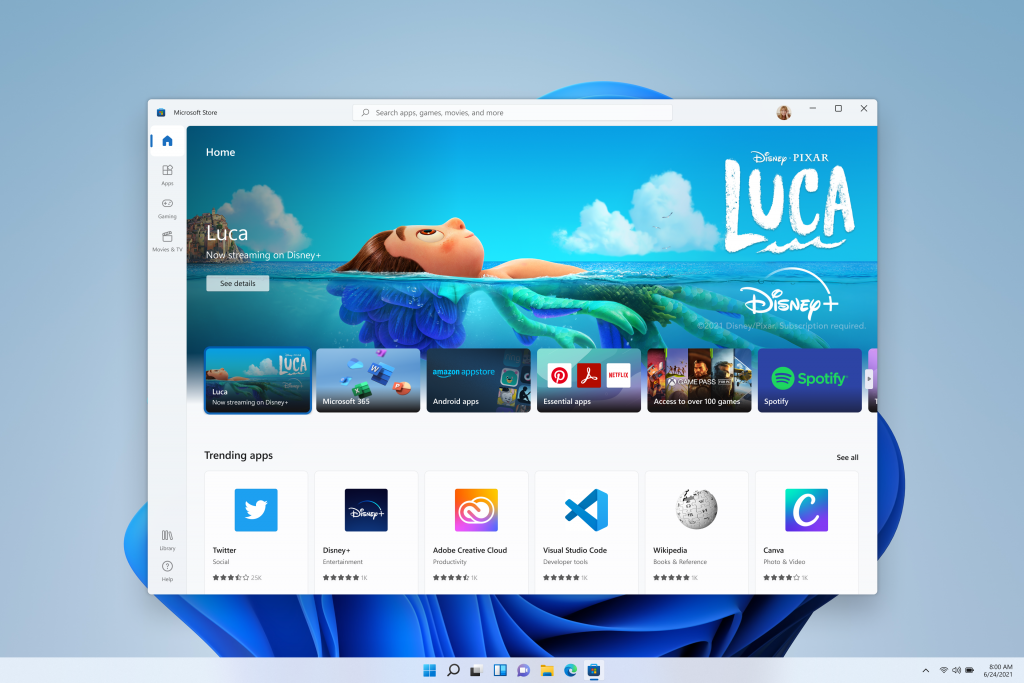
Новый Microsoft Store — ваша надежная площадка для приложений и контента. Здесь вы можете смотреть видео, творить, играть, работать и учиться. Мы переосмыслили его дизайн, сделав Microsoft Store более привлекательным и простым в использовании, а также ускорили его работу. Мы открываем для вас больше приложений, чем когда-либо, и делаем так, чтобы вам было проще искать контент — приложения, игры, сериалы и фильмы — с помощью историй и коллекций. В ближайшее время мы сможем предложить вам в Microsoft Store лучшие собственные и сторонние приложения, такие как Microsoft Teams, Visual Studio, Disney+, Adobe Creative Cloud, Zoom и Canva. Все они открывают невероятные возможности для развлечений, вдохновения и общения. Загружая приложения из Microsoft Store, вы можете быть спокойны: все они протестированы и являются безопасными для ваших устройств и семьи.
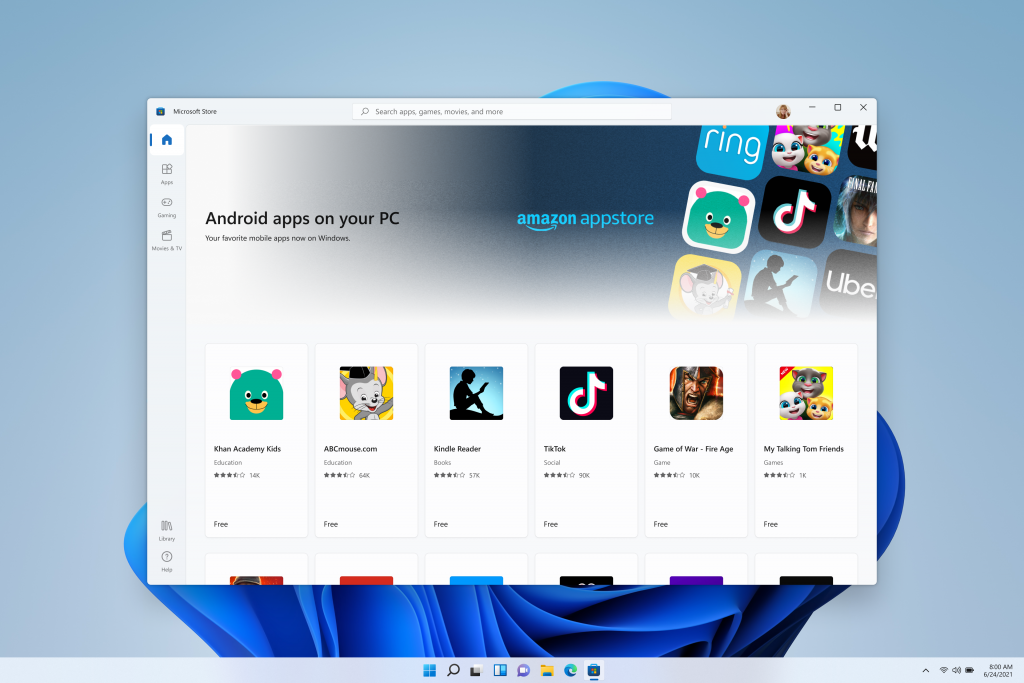
Мы рады сообщить, что приложения Android впервые приходят в Windows. В этом году пользователи смогут находить приложения Android в Microsoft Store и загружать их через Amazon Appstore — представьте, как удобно будет записывать и публиковать видео из TikTok или учиться онлайн в Khan Academy Kids прямо на ПК. В ближайшие месяцы мы расскажем об этом подробнее. Мы с нетерпением ждем начала сотрудничества с Amazon и Intel с помощью технологического приложения Intel Bridge.
Более открытая экосистема с новыми возможностями для разработчиков и создателей контента
Мы предпринимаем шаги, чтобы сделать Microsoft Store еще более открытым и расширить экономические возможности для создателей контента и разработчиков. Разработчики и независимые вендоры ПО (ISV) смогут перенести свои приложения из среды Win32, Progressive Web App (PWA), Universal Windows App (UWP) и любой другой — чтобы охватить больше пользователей. Мы также объявляем о прогрессивных изменениях в нашей политике распределения доходов: теперь разработчики могут самостоятельно продавать свои приложения в Microsoft Store и получать 100% дохода — Microsoft ничего не берет себе. Либо разработчики приложений смогут по-прежнему воспользоваться нашими услугами по продаже с выгодной схемой распределения дохода: 85/15. Мы считаем, что создание более открытой экосистемы в конечном счете будет лучше для наших пользователей, — обеспечивая для них безопасный и беспрепятственный доступ к интересным и полезным приложениям, играм, фильмам, сериалам и веб-контенту.
Подробнее об изменениях в Microsoft Store читайте в глобальном блоге Windows.
Если вы хотите узнать больше о возможностях Windows 11 для разработчиков, посетите блог Windows Developer.
Быстрее, безопаснее и привычнее для ИТ-специалистов
Отличная новость для ИТ-специалистов: Windows 11 построена на базе целостной, совместимой и знакомой вам Windows 10. Вы спланируете и проведете установку Windows 11 точно так же, как делаете это сегодня с Windows 10. Обновление до Windows 11 будет проходить как обычное обновление Windows 10. Привычные инструменты управления, помогающие вам сегодня, — такие как Microsoft Endpoint Manager, облачная конфигурация, Windows Update for Business и Autopilot — останутся с вами и в будущем, после установки Windows 11. Точно так же, как для Windows 10, мы полностью придерживаемся политики совместимости приложений, что являлось ключевым принципом при создании Windows 11. Остается в силе и наше обещание, что приложения будут работать на Windows 11 с App Assure, сервисом, помогающим нашим клиентам со 150 и более пользователями устранять любые проблемы с приложениями без дополнительной платы.
Windows 11 изначально была задумана как полностью безопасная ОС. Новые встроенные технологии безопасности добавляют защиту «от чипа до облака», при этом обеспечивая производительность и инновационные возможности. Windows 11 — операционная система, готовая к работе в режиме Zero Trust, позволяющая защитить данные и доступ к ним на любых устройствах. Мы работали в тесном сотрудничестве с производителями устройств и процессоров, чтобы повысить базовый уровень безопасности, обеспечивая потребности пользователей в защите в ситуации постоянно растущего числа киберугроз и в новом мире гибридной работы.
Вы можете узнать подробнее о Windows 11 для гибридной работы и обучения в блоге Microsoft 365.
Идеальное время для покупки ПК
С первого дня разработки Windows 11 мы тесно сотрудничаем с нашими партнерами — производителями устройств и процессоров, чтобы обеспечить плавность работы аппаратного и программного обеспечения. Большие результаты возможны благодаря инновациям от AMD с их невероятной графикой на базе процессоров Ryzen, с помощью процессоров Intel 11-го поколения и платформы Evo. Достижения в области ИИ, 5G и поддержка процессоров на архитектуре Arm стала возможна благодаря мастерству Qualcomm. Всё это объединяет Windows 11 с крупнейшей экосистемой аппаратного обеспечения в мире.

Вместе с компаниями Dell, HP, Lenovo, Samsung и другими мы работаем над тем, чтобы большинство ПК*, которые вы можете купить сегодня, были готовы для работы с Windows 11 — в различных форм-факторах и ценовых диапазонах. Вместе мы не только оптимизировали Windows 11 с точки зрения скорости и эффективности, но и сделали так, чтобы новая ОС позволяла вам воспользоваться всеми преимуществами современных инструментов, включая перо, а также управление с помощью касаний и голоса.
Для использования Windows 11 на планшете без клавиатуры мы оптимизировали интерфейс для сенсорного управления, создав больше пространства между иконками на панели задач, увеличив тач-области и визуальные подсказки, чтобы вам проще было менять размер окон и перемещать их, а также добавив новые жесты. Кроме того, мы интегрировали тактильную обратную связь, сделав использование пера еще более реалистичным — позволяя вам слышать и чувствовать вибрации при нажатии, редактировании и создании набросков. И, наконец, мы улучшили голосовой ввод. Windows 11 невероятно эффективна в распознавании речи, она может автоматически расставлять знаки препинания и предлагать полезные голосовые команды, например, «удалить». Это фантастически удобный функционал в ситуациях, когда вы хотите отдохнуть от печати и надиктовать свои идеи.
Windows 11 будет доступна через бесплатное обновление для соответствующих ПК с Windows 10 и на новых ПК уже осенью. Вы можете проверить, доступно ли бесплатное обновление до Windows 11 для вашего ПК с Windows 10 на сайте Windows.com, загрузив приложение PC Health Check. Мы также работаем с нашими розничными партнерами, чтобы ПК с Windows 10, которые вы покупаете сегодня, были готовы к обновлению до Windows 11. Мы начнем предлагать бесплатное обновление для ПК с Windows 10 уже осенью, этот процесс будет продолжаться до 2022 года. На следующей неделе ранняя версия Windows 11 будет доступна в программе Windows Insider — это сообщество поклонников Windows, чьи отзывы всегда очень важны для нас.
Это только начало
Windows — это больше, чем просто операционная система. Она крепко вплетена в нашу жизнь и работу. Теперь это то место, где мы общаемся с людьми, где мы учимся, работаем и играем. Со временем Windows стала привычной и удобной для каждого. Мы надеемся, что появление Windows 11 воодушевляет вас так же, как и нас. Нам не терпится увидеть, как Windows 11 будет открывать новые возможности для достижений и вдохновлять на творчество.
* Выбирайте ПК, на которых указано, что для них доступны бесплатные обновления; либо уточняйте информацию у продавца.
Презентация новой Windows 11 не прошла гладко. Случился перебой трансляции по всему миру. Это вдвойне забавно, так как Microsoft – это по-своему безусловный лидер на рынке облаков благодаря своему продукту Microsoft Azure, с помощью которого по всему миру работают и фирменная игровая стриминговая платформа, и аналогичный игровой стриминг от Sony.
Впрочем, есть в этом что-то символичное. Всё-таки представляли не абы что, а Windows! Да ещё и непростую. Помните?
Windows XP – супер! Windows Vista – мне в целом понравилась, а остальному миру нет. Windows 7 – огонь! Windows 8 – вы вообще помните, что такая была? У меня в памяти всё изгладилось, как будто после «семерки» сразу была «десятка». Windows 10 – лучшая Windows, что мы знаем. Скажу больше, именно Windows 10 (ну и инновации от Nvidia) выбила меня с macOS. И, кстати, абсолютно не жалею. Уже как три года я в обнимку с Microsoft и очень доволен. И хоть я старательно выучил macOS, включая работу в терминале, но за 10 лет так и не смог до конца привыкнуть. Так что, когда вернулся на Windows, появилось ощущение, что вот я дома.
Windows 11, следуя логике Microsoft, согласно которой стоящая ОС выходит через поколение, уготована не самая лучшая судьба. Впрочем, на картинках и презентации система выглядела так хорошо и приятно, что, наверно, даже у заядлых маководов и линуксоидов зачесались руки поскорее перейти.
#1. Не для всех!
В данном материале хочу обозначить самые главные обновления Windows 11, но сначала давайте посмотрим, кто сможет насладиться новой ОС. Обходит ли здесь Microsoft конкурентов из Apple, которые славятся очень долгой поддержкой железа?
Итак, для Windows 11 нужны:
- Процессор 1 ГГц минимум с двумя ядрами;
- 4 ГБ оперативной памяти;
- 64 ГБ накопитель;
- Видеокарта, поддерживающая DX12;
- Поддержка UEFI и Secure Boot;
- TPM 2.0;
- Экран больше 9 дюймов с разрешением от 720p;
- Интернет-соединение.
Как видите, тут есть тонкие моменты, которые отсекут многие пожилые машины. Самый простой вариант проверить, поддерживает ли ваш компьютер Windows 11, – это скачать специальное приложение Microsoft PC Health Check. Оно должно сказать, что именно не подходит, если есть проблемы. Однако на текущий момент (суббота, 26 июня) приложение не запускается на моих компьютерах (5 штук). Ну а что вы хотели? Полагаю, мне не нужно вам напоминать, что обновление до Windows 11 бесплатное! А, как известно, всё бесплатное по определению плохое.
Тонкий момент – это TPM 2.0. TPM – это обычно отдельный процессор на материнской плате, который содержит ключ для расшифровки системы. Тут надо пояснить, что, как правило, новые компьютеры поддерживают функцию полной шифровки своих дисков. Это делается для большей безопасности, чтобы злоумышленники не проникли в компьютер. Причем подразумевается самый прямой физический взлом. Например, украли компьютер и попытались установить туда свой диск с вирусом, чтобы разблокировать систему. А TPM не даст этого сделать. Но в целом, множество программ, так или иначе, прибегают к TPM для шифровки-расшифровки – почтовые клиенты, браузеры, сетевые устройства, взаимодействующие с PC. По сути, TPM – это такой ключник, занимающийся посредничеством и гарантирующий надежность.
Скорее всего, у вас есть TPM 2.0. Так как начиная с 2016 года Microsoft требует, чтобы все новые PC выходили с этой функцией. Впрочем, до TPM 2.0 был TPM 1.2. И Microsoft говорит, что новая Windows 11 будет работать и на старой версии, просто при установке вы получите предупреждение, что это не рекомендуется. У Dell есть целая страница, посвященная различиям между 2.0 и 1.2. Желающие могут посмотреть тут.
Если коротко, то TPM 2.0 содержит больше уровней защиты – иерархий, а «каждая иерархия имеет собственного уникального владельца для авторизации. Поэтому TPM 2.0 поддерживает 4 авторизации, что аналогично одному «владельцу» TPM 1.2».
Чтобы узнать вашу версию TPM: TPM 2.0 – нажимаем Windows + R, печатаем tpm.msc, нажимаем Enter.
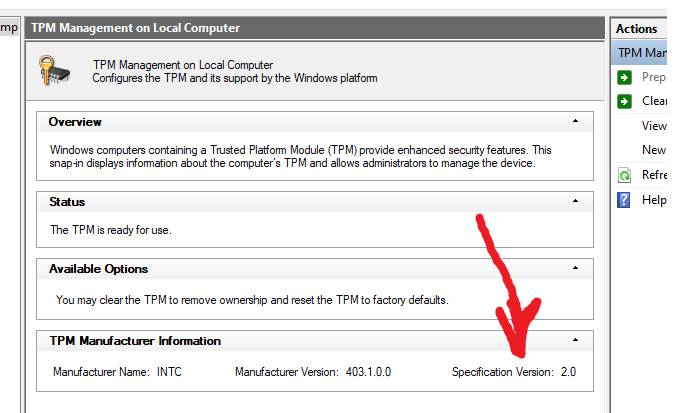
#2. Дизайн
Стильный глянцевый дизайн. Новая Windows 11 смотрится как конфетка. Кнопка «Пуск» сдвинута в центр (разумеется, можно вернуть и на место). Кстати, обратите внимание. Теперь в «Пуске» самые используемые программы и последние файлы. Судя по точкам справа, это три экрана последних приложений. Интересно, это удобно?
Тут, конечно, надо посмотреть, какие будут настройки, потому что, вроде, и удобно, но как-то не хочется, чтобы всё вот так было на виду.
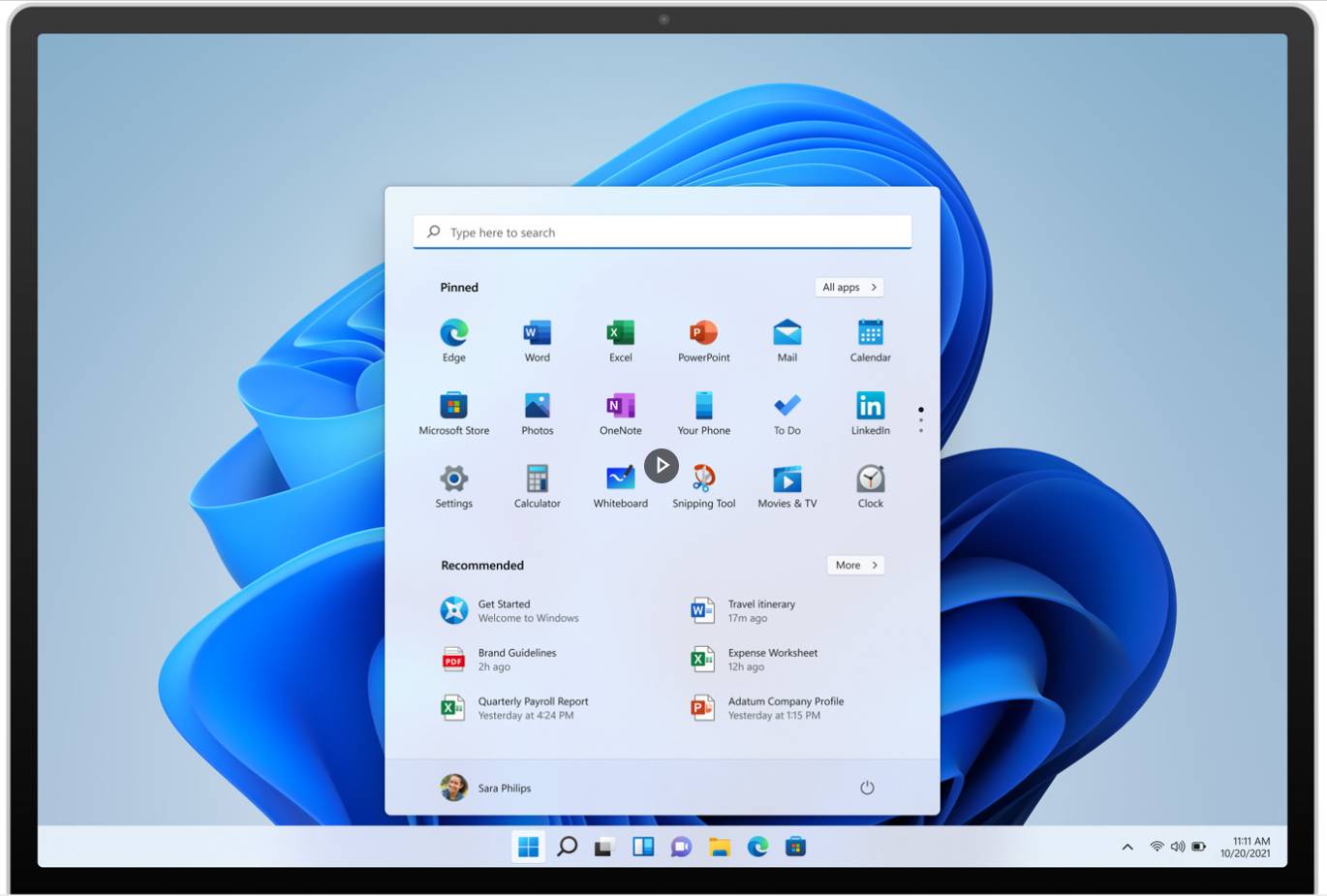
Ещё появится вот такая панель (свайп от левого края экрана), и там будут самые интересные для пользователя вещи. Разумеется, можно отключить. Кстати, можно сравнить с экранами Google на Android. Или с аналогом на macOS, но там можно было ещё полезные виджеты (например, калькулятор) добавить, а тут, вроде, только новостной контент.
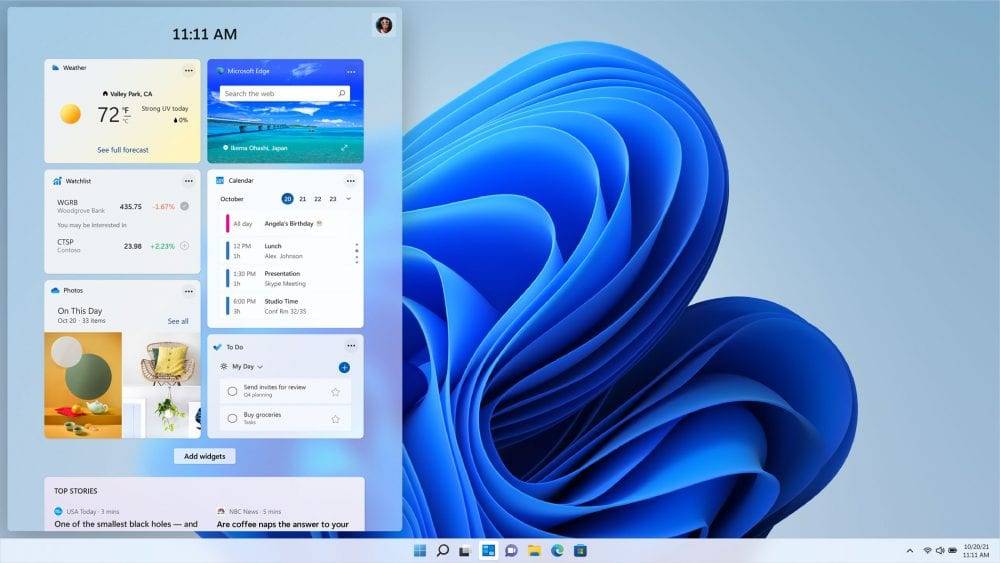
Темная тема выглядит органично.
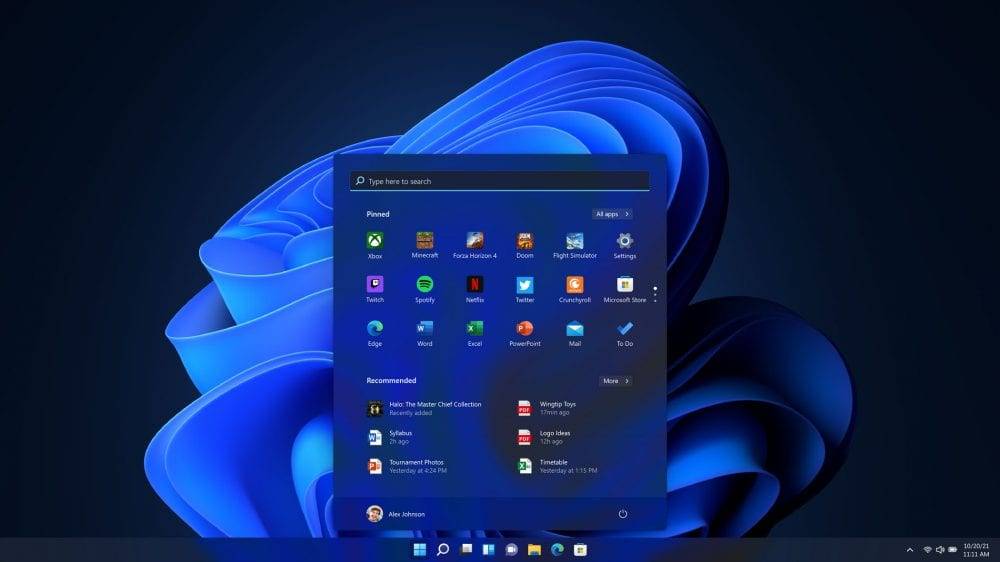
#3. Окна
Несмотря на то, что Windows – это окна, по-моему, как раз с окнами ОС всегда работала как-то неважно. В этом плане macOS давала Windows сто очков вперед, позволяя комфортно разместить несколько окон на экране. В Windows окна постоянно норовили свернуться, налезть одно на другое.
Теперь же Windows предлагает готовые пресеты по размещению окон. Сейчас нет MacBook под рукой, но абсолютно точно у меня на нем была программа, делающая ровно аналогичные вещи. Помню, купил её в бандле по распродаже году в 2012, что ли…
Другая особенность в том, что, как обещают, система будет лучше работать с несколькими мониторами. И при отключении дополнительного монитора открытые на нем окна будут просто сворачиваться, а не выпрыгивать на оставшийся экран.
#4. Android-приложения и магазин приложений
Это, пожалуй, главная новинка, о которой все говорят! Microsoft взяла идею Apple и сделала так, что Android-приложения теперь работают на Windows.
Тут, конечно, много вопросов. Например, оказывается, что эти Android-приложения будут внутри фирменного магазина приложений Microsoft Store. Однако это будут приложения не из Google Market, а из магазина приложений от Amazon. И формально происходящее будет выглядеть так. Сначала в Microsoft Store скачиваешь магазин приложений Amazon, и тогда внутри Microsoft Store появятся приложения с Android.
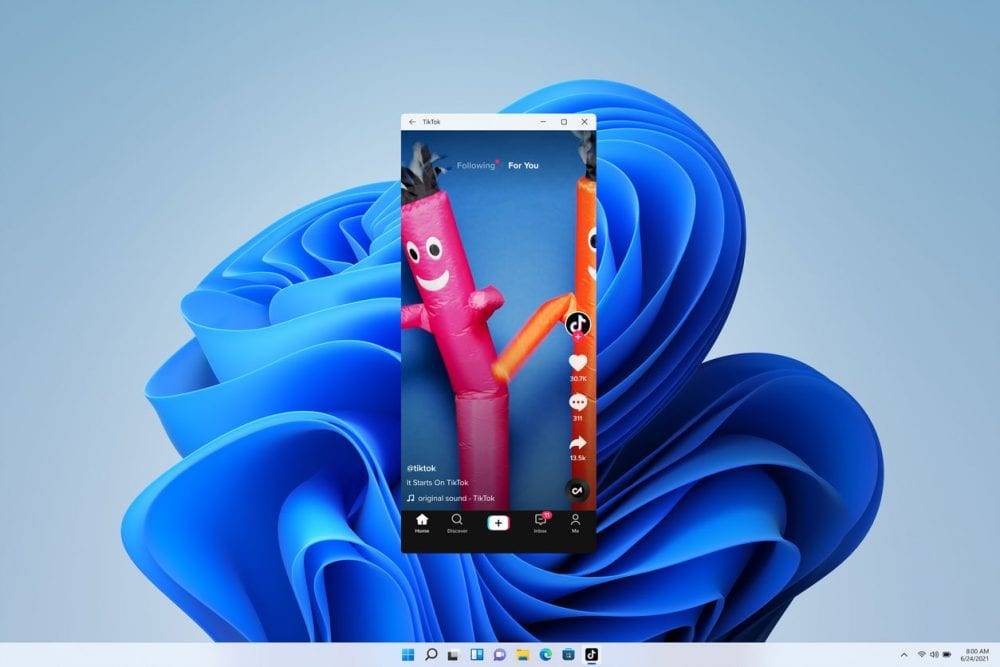
Соответственно, а как это будет в России? Потому что для Amazon Store тоже понадобится учетная запись. Будет ли это сырой порт или хотя бы какая-то оптимизация для мыши и клавиатуры? Тут, к слову, видимо, выиграют владельцы PC с сенсорными экранами.
Ещё мне не понравилось, что новый магазин на презентации описали фразой «your single trusted location for apps», то есть единственное надежное место для приложений. Типа там можно будет скачать хоть Google Chrome, хоть … не знаю, а чего в современном Microsoft Store нет? Последнее, что я с сайта качал — это Epic Games Store (магазин игр).
С одной стороны, будет очень удобно. Но означает ли это, что Windows теперь начнет дурить, всячески мешая ставить сторонние приложения с торрентов и прочих позорных помоек?
Впрочем, есть и плюс. Например, упростится администрирование приложений. Сейчас у каждого приложения есть свои отдельные установщики, удаляльщики, обновляльщики. Нужно каждое приложение заходить и проверять отдельно. Так что, во-первых, обновление через магазин – это меньше всякого лишнего софта. Во-вторых, можно будет, как на Android, сделать всё разом.
#5. Дичь полезная и нелепая
Появится Авто-HDR для игр (при условии, что монитор поддерживает). Впрочем, он и сейчас есть, просто надо включить в настройках.
Вторая как бы «приятность» – это новый подход к обновлению Windows. Теперь обновления будут происходить в фоне и будут абсолютно незаметны для пользователя. Например, включаешь компьютер, что-то не работает, а ты и не знаешь, почему, и даже догадаться не можешь, какое обновление было и что оно делало. Большие обновления будут выходить раз в год, а не два раза в год, как на Windows 10.
Самая нелепая тема – это интеграция Microsoft Teams. Может, я как-то неправильно расслышал или понял, но Teams будут интегрированы в Windows в качестве домашнего видеомессенджера. На видео ещё показывали, как внуки с бабушками общаются. Мне всегда казалось, что это корпоративный мессенджер, как Slack. То есть в Slack можно и с мамой пообщаться, но как-то не те вибрации там. При этом не знаю, как у вас, но сейчас при чистой установке Windows у меня сразу по умолчанию есть Skype, в который я захожу через тот же аккаунт, что и на компьютер. Означает ли это, что теперь только Teams, а Skype отправляется на помойку? Или теперь просто будут ставить и Skype, и Teams?
Ещё удалят «Кортану» из первоначальной установки (или вообще? Я этот момент не до конца понял). Помню всякие видео, которые выкладывали системные администраторы, настраивающие парк машин, когда десятки «Кортан» повторяли приветствия. Теперь такого не будет.
Заключение
Пока кажется, что положительных фишек у новой Windows больше, чем отрицательных. Хотя, конечно, смущает эта тема со скрытыми обновлениями, да и окно с виджетами не вдохновляет (будет только тратить ресурсы). Немного смущает, что все приложения теперь будут из одного места. А если одно место сломается, то сломаются и все приложения? Но зато очень всё красиво и будет удобно с окнами работать!
Как вам новая Windows? Испытываете ли восторг? Жаждете ли новинку? Собираетесь ли обновлять свой старый ПК, чтобы соответствовать требованиям, или до 2025 года до конца с Windows 10?